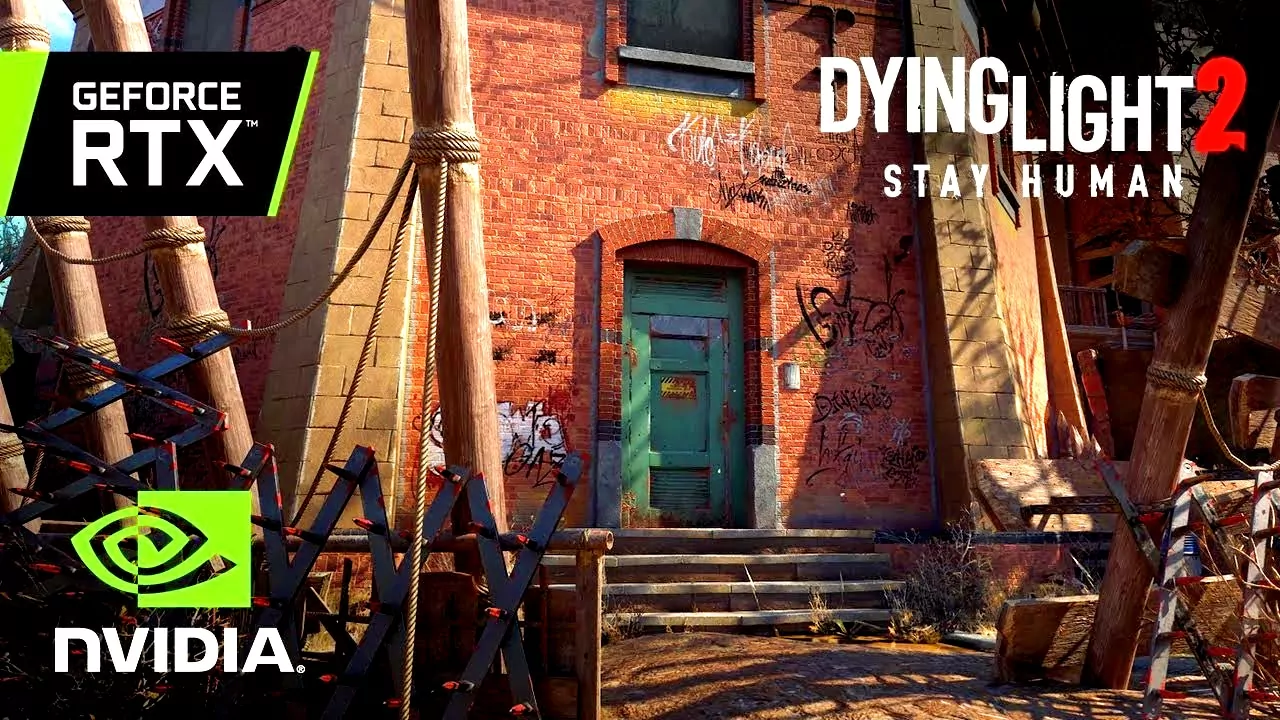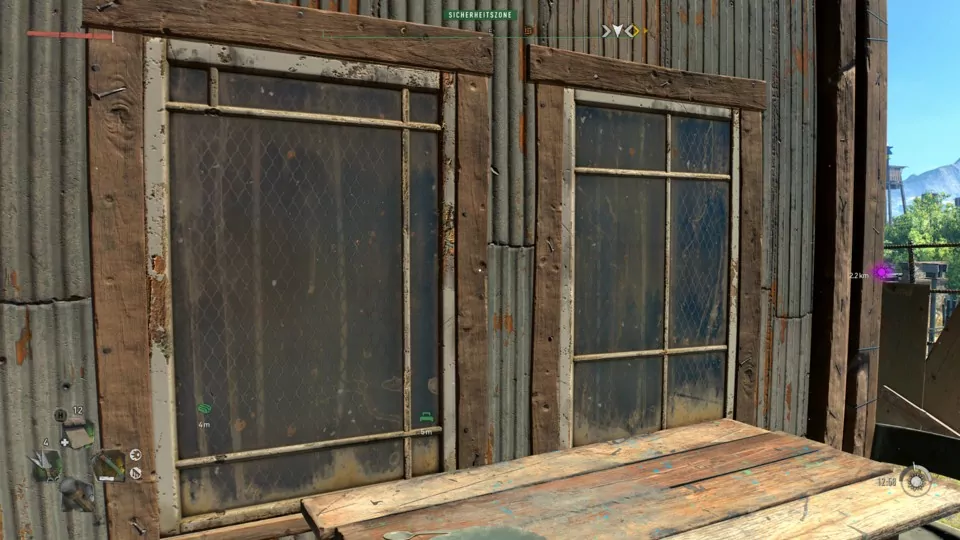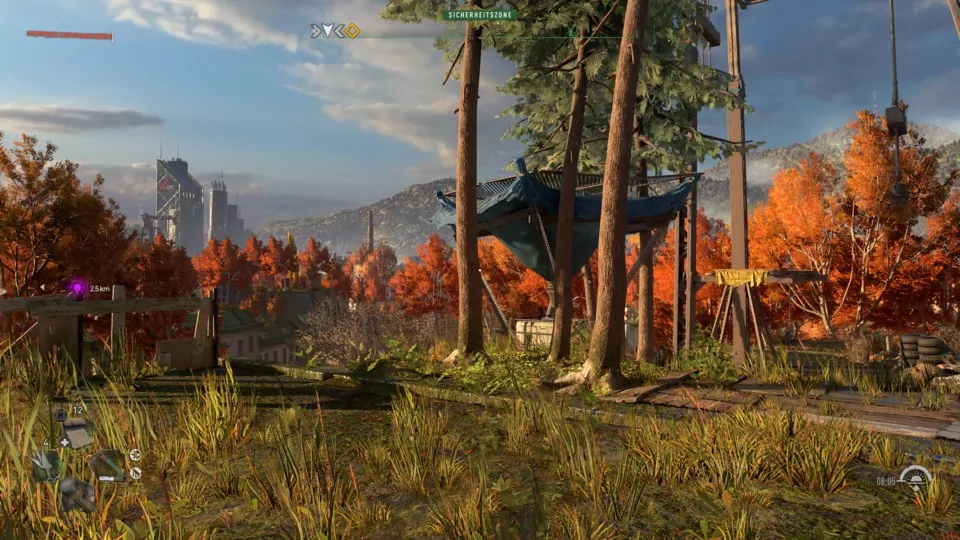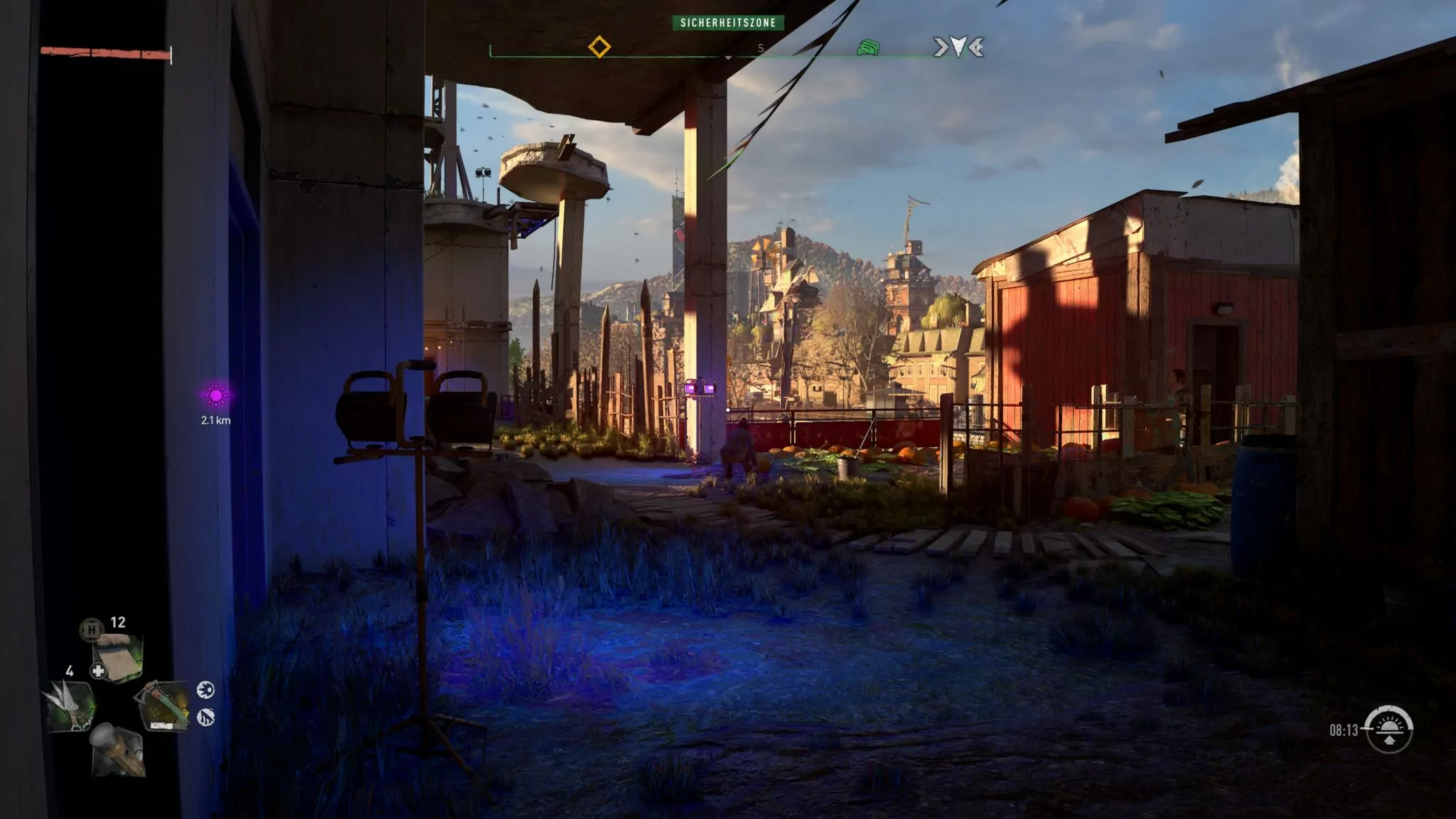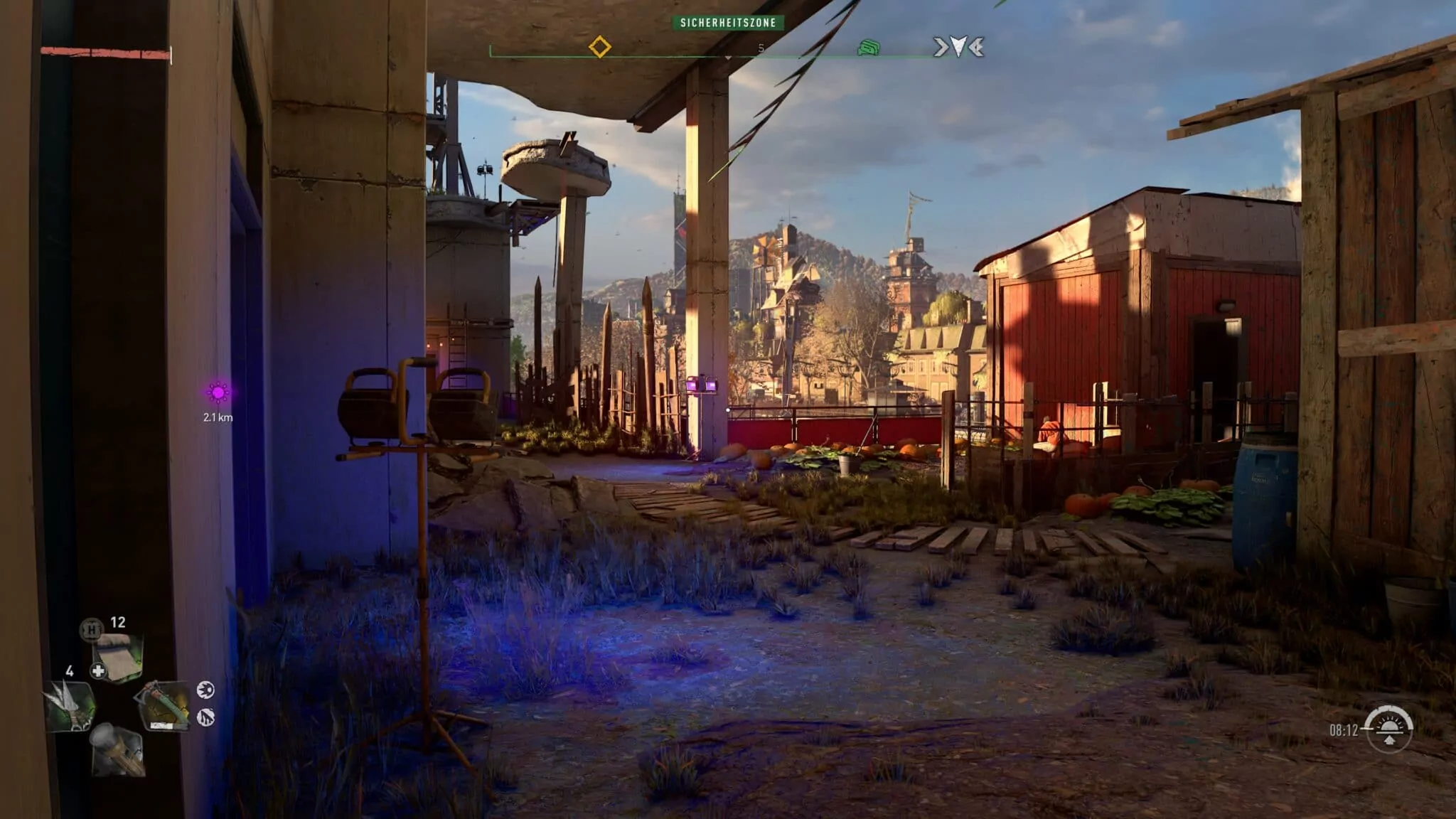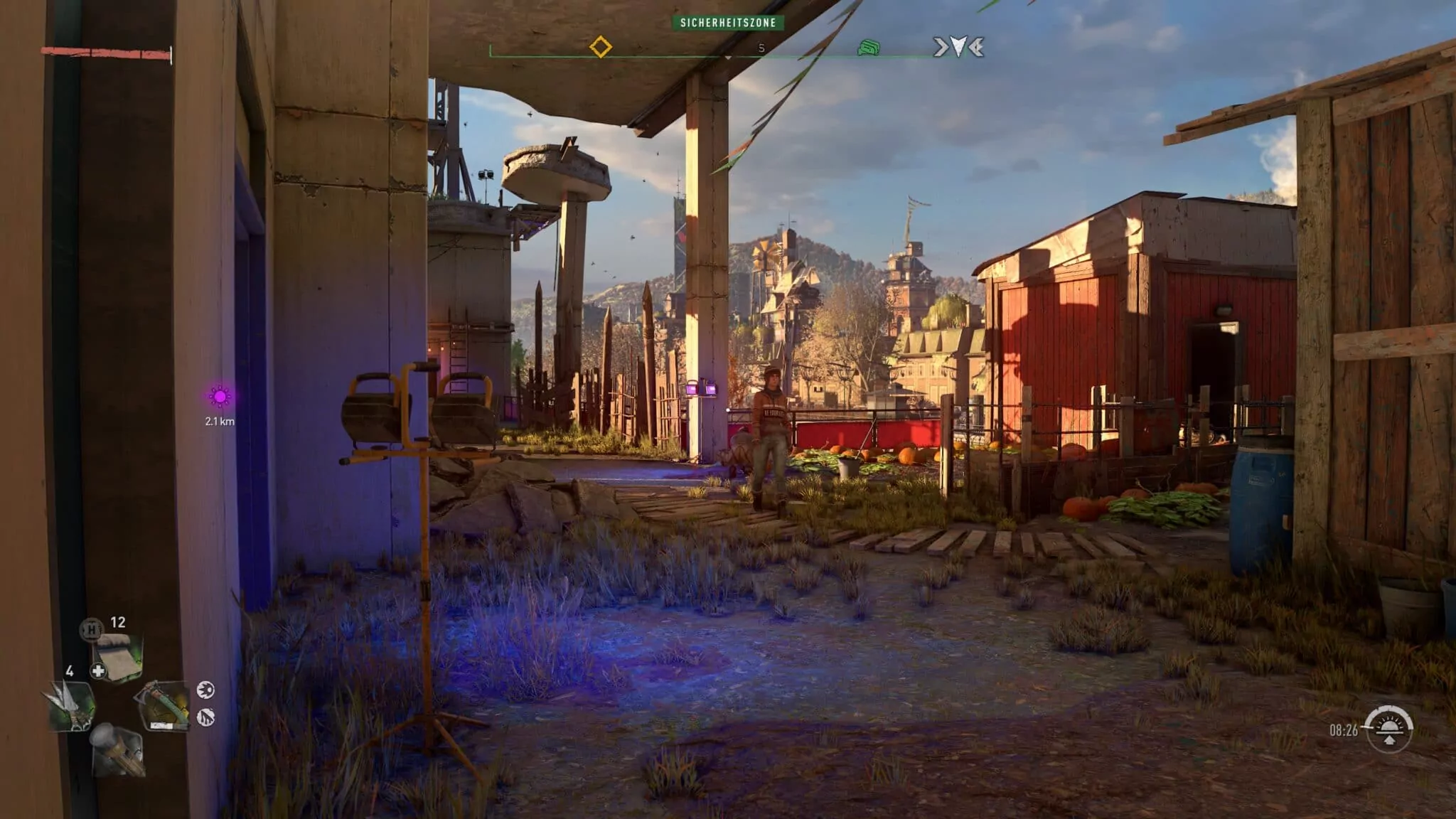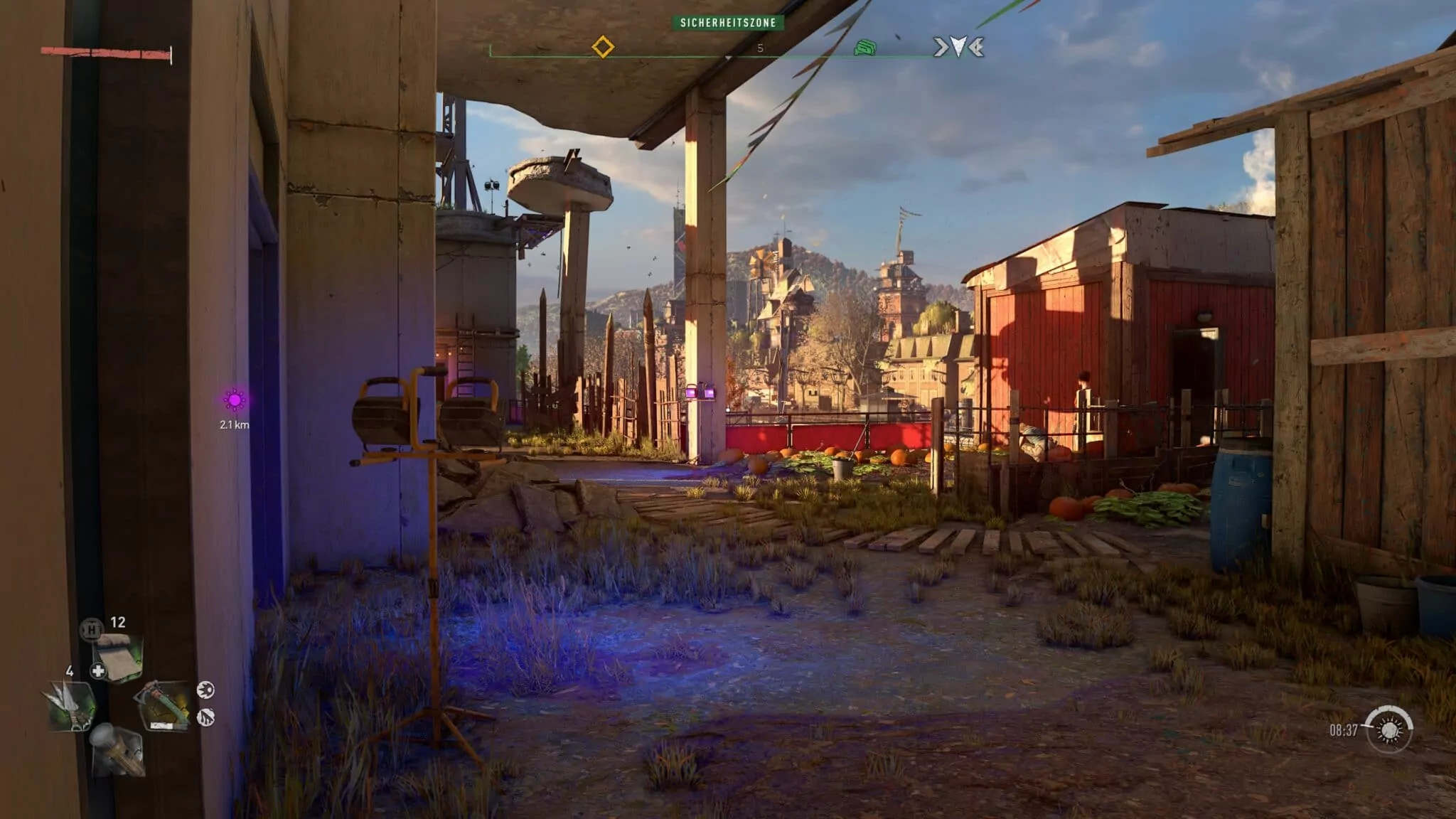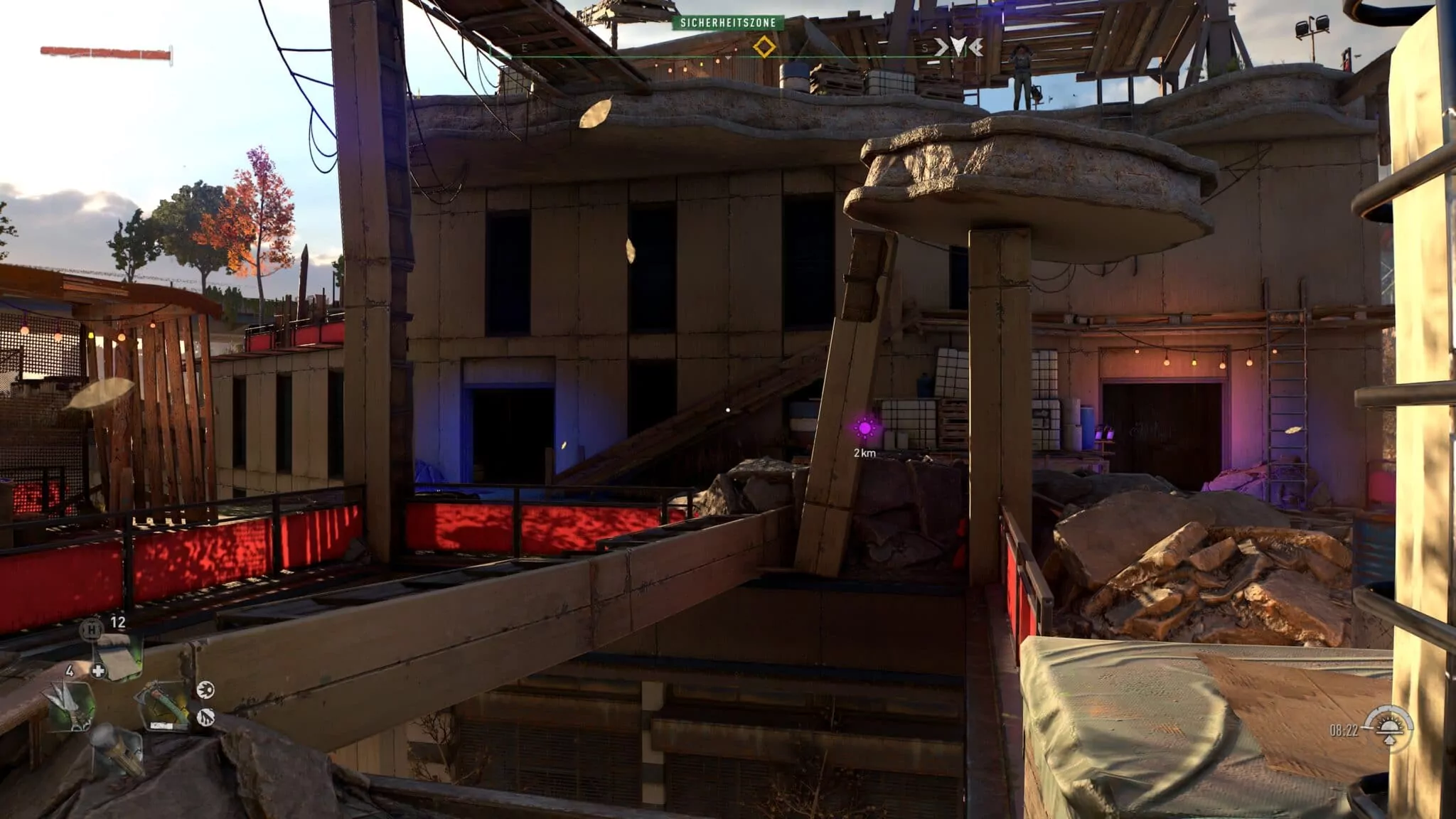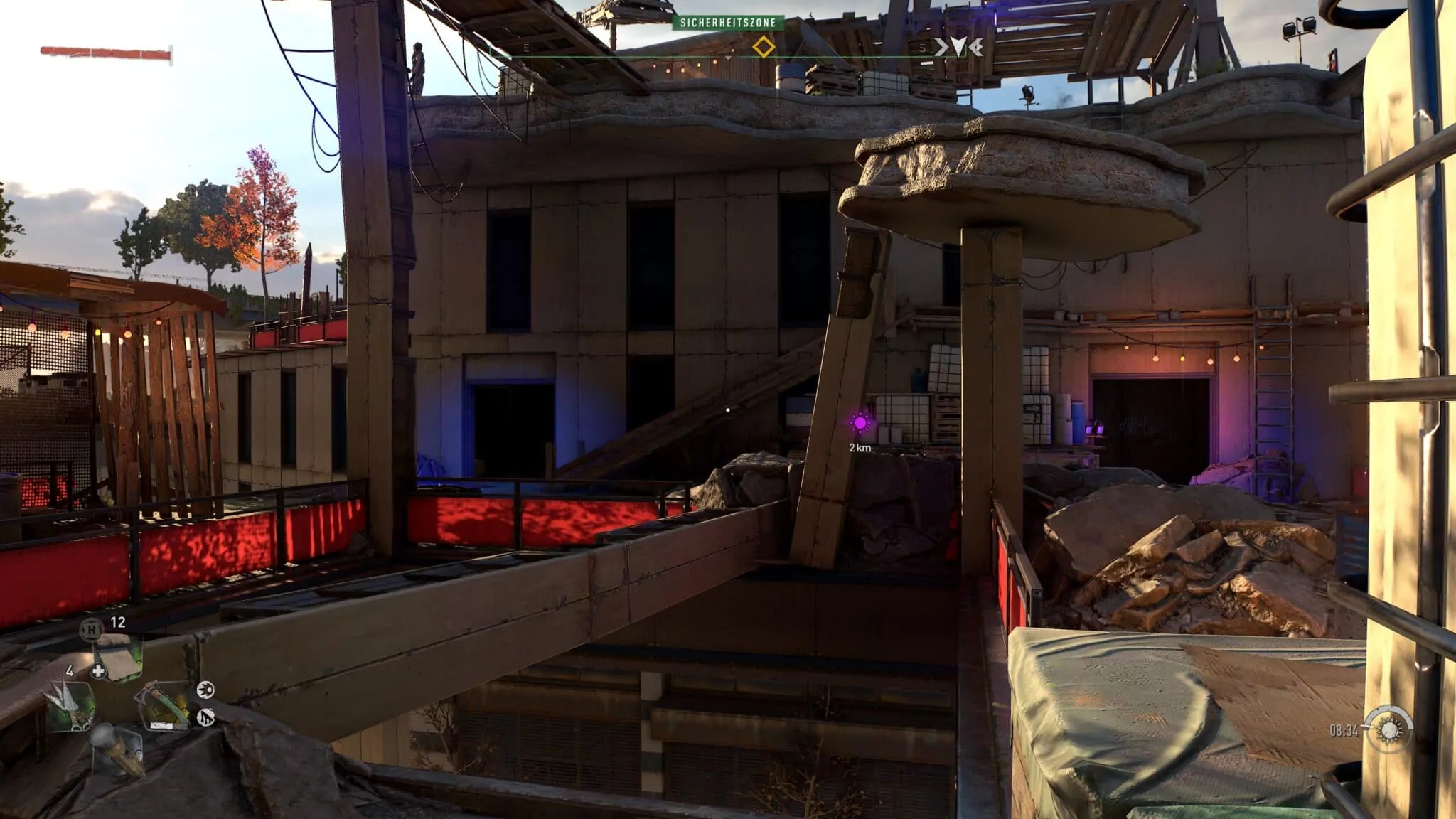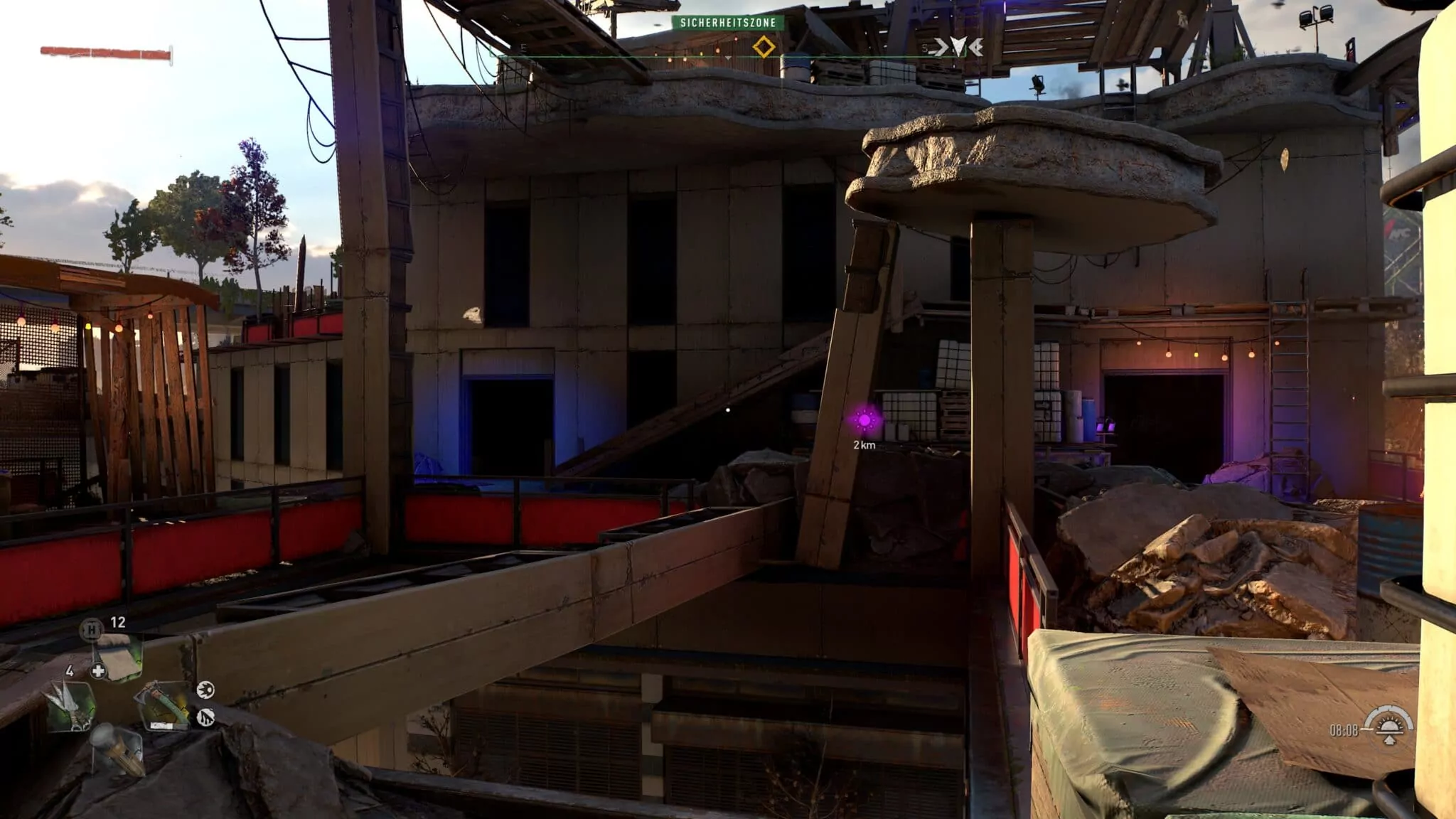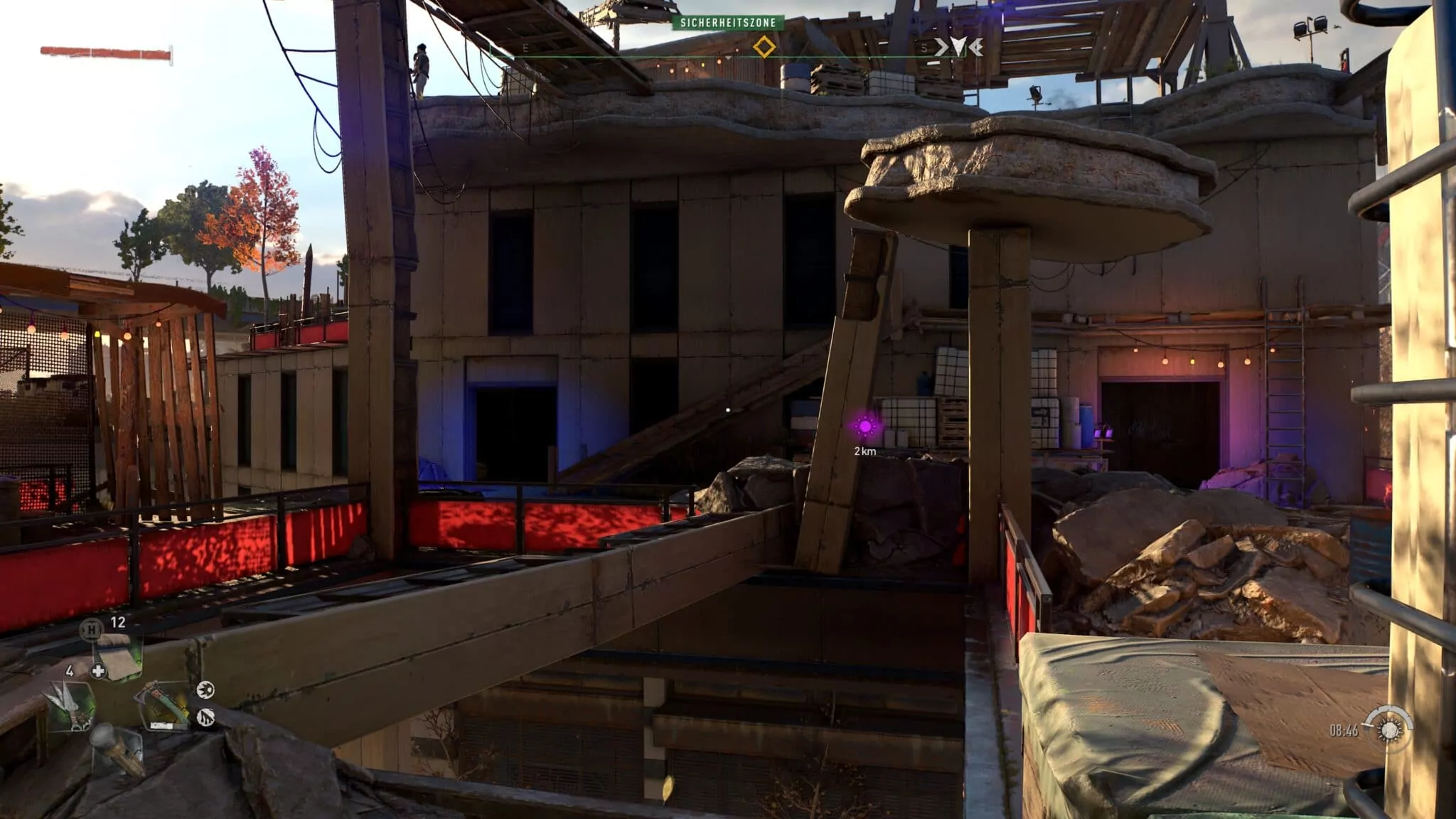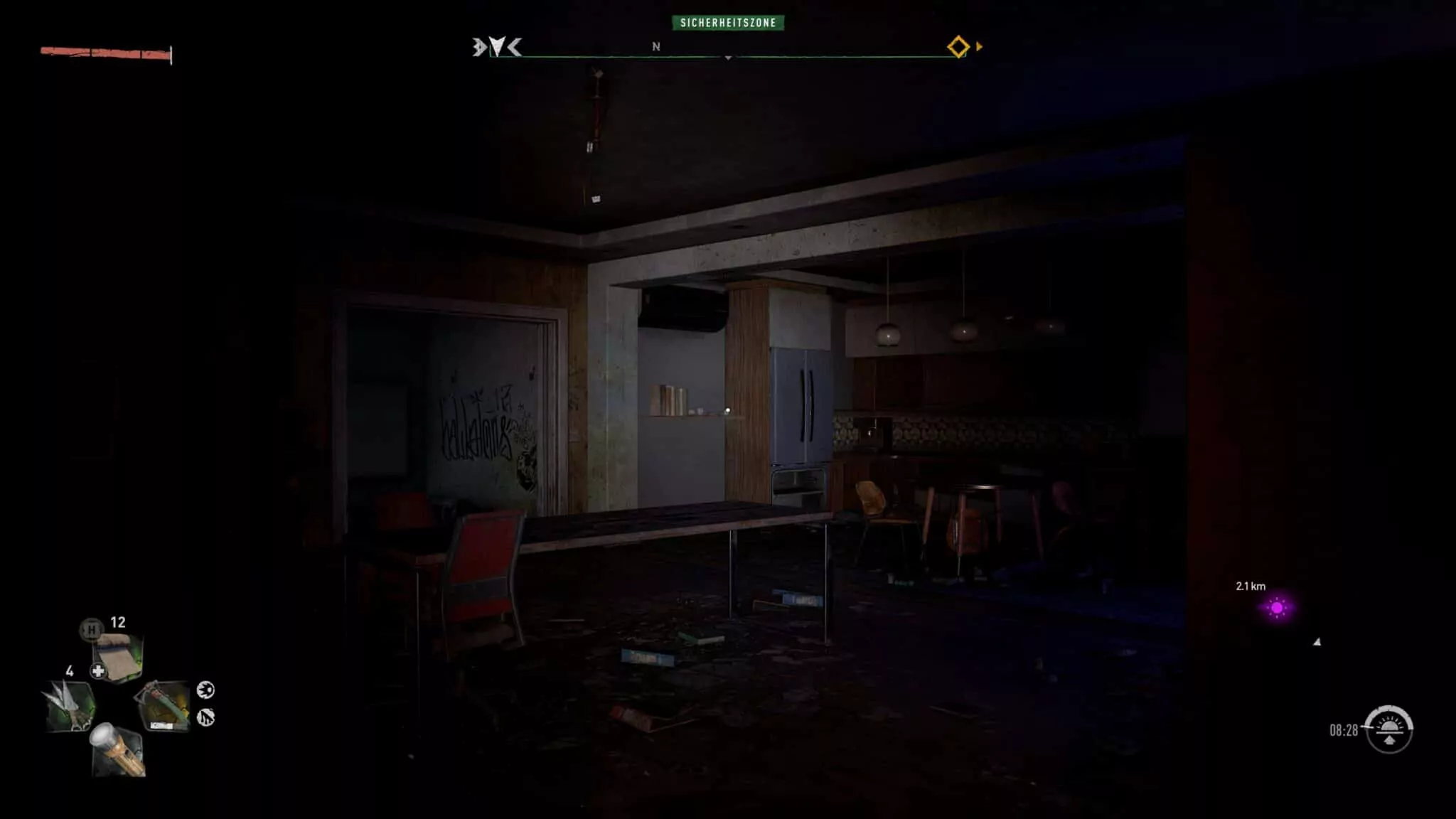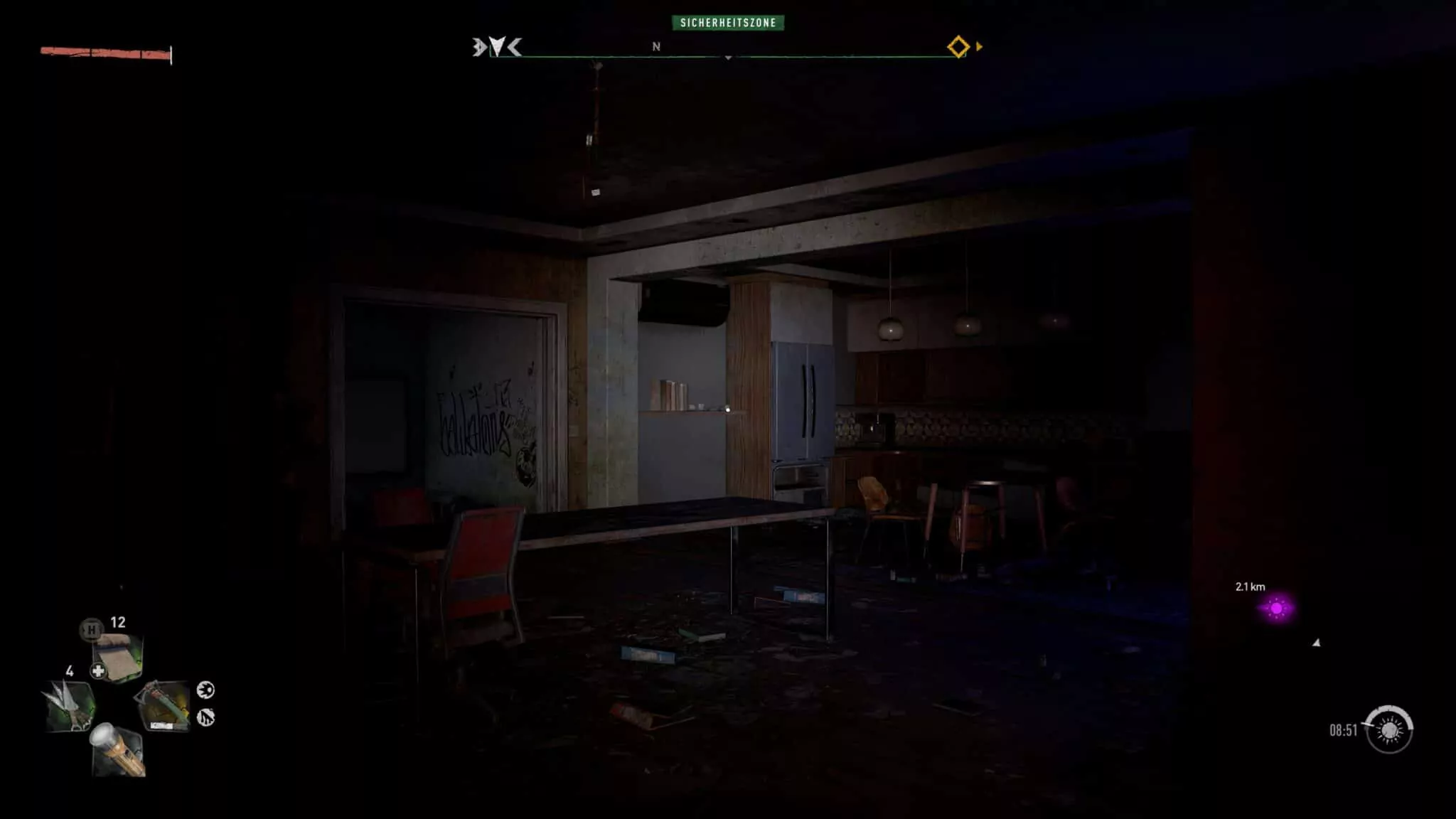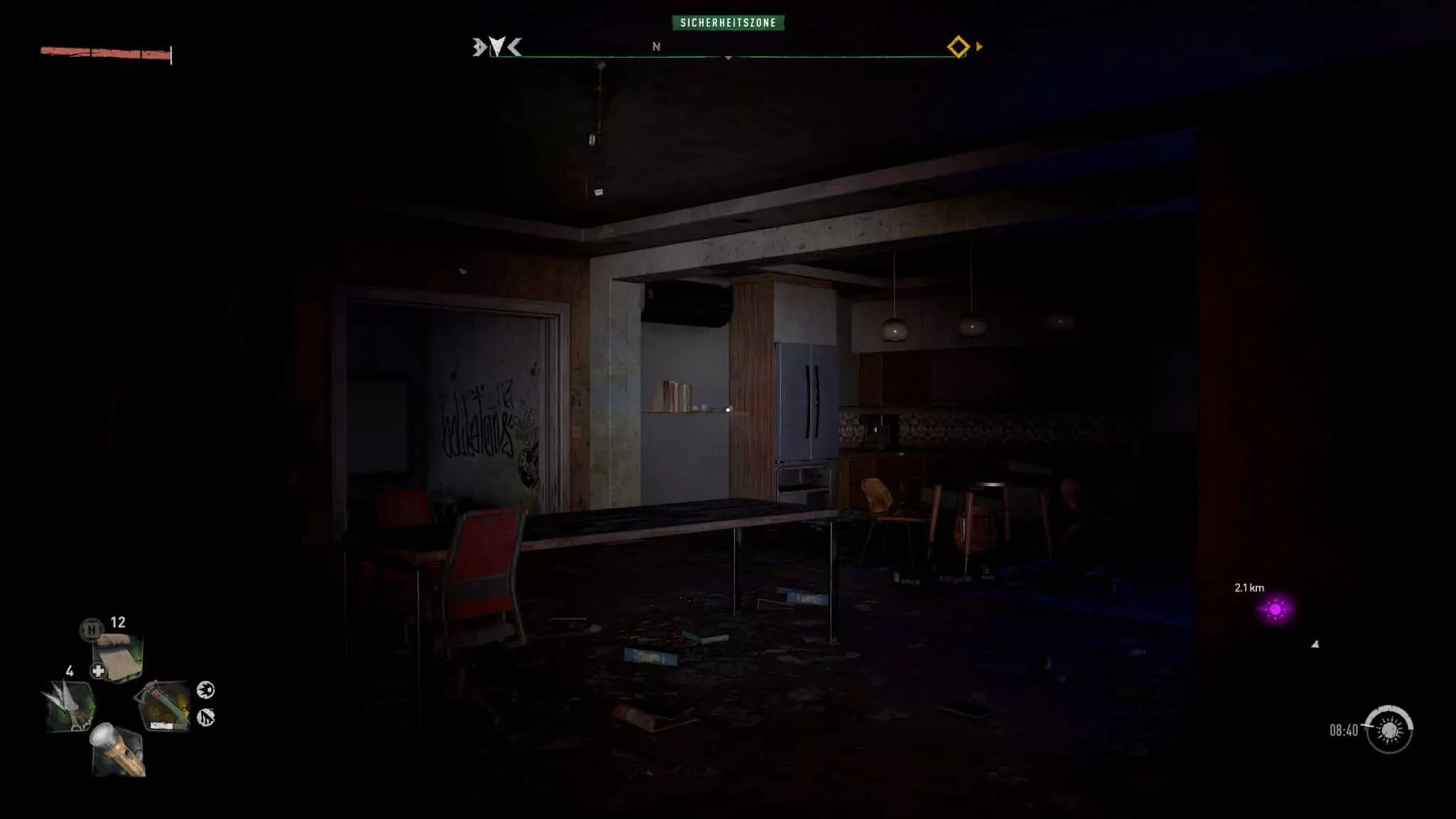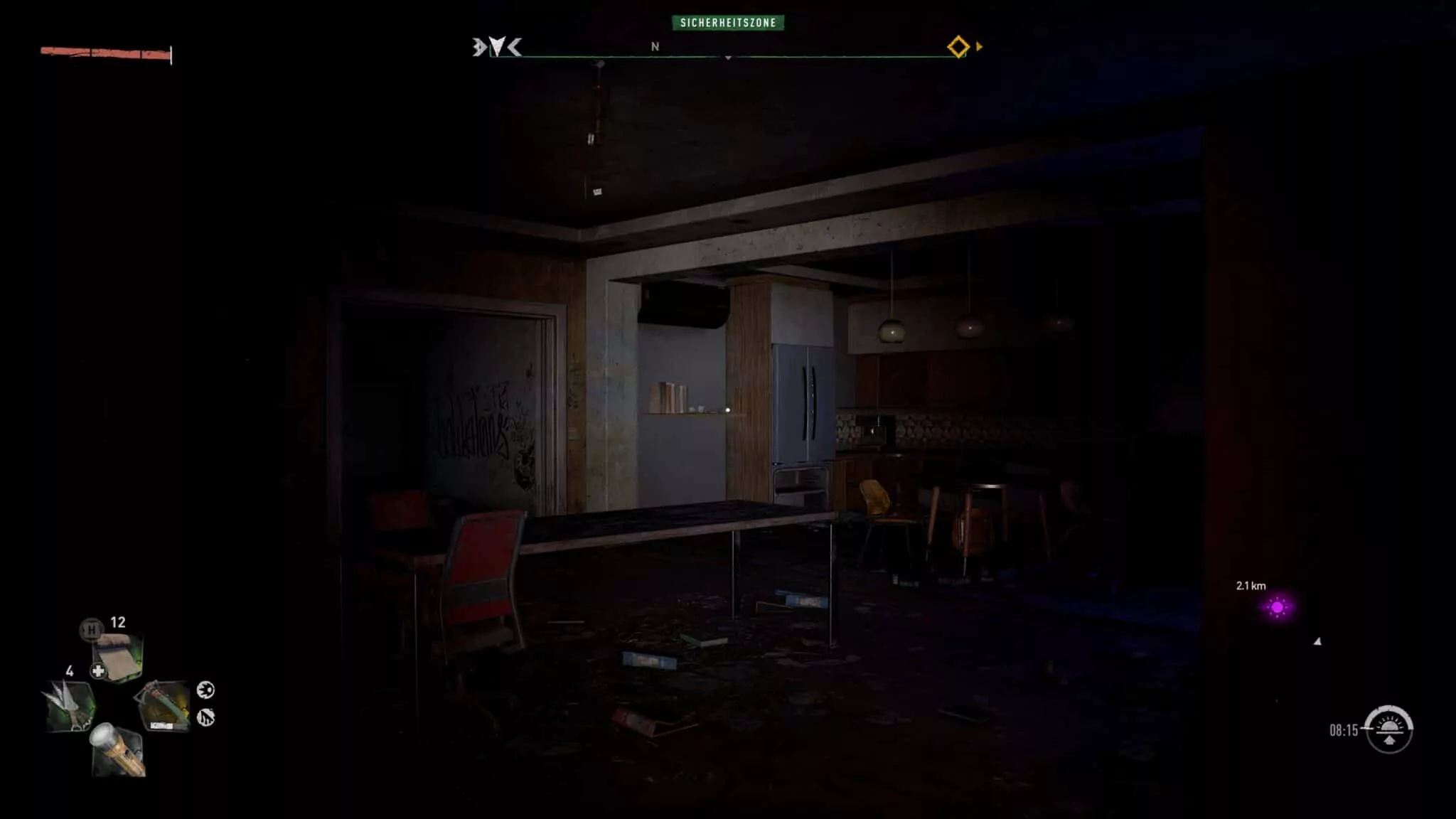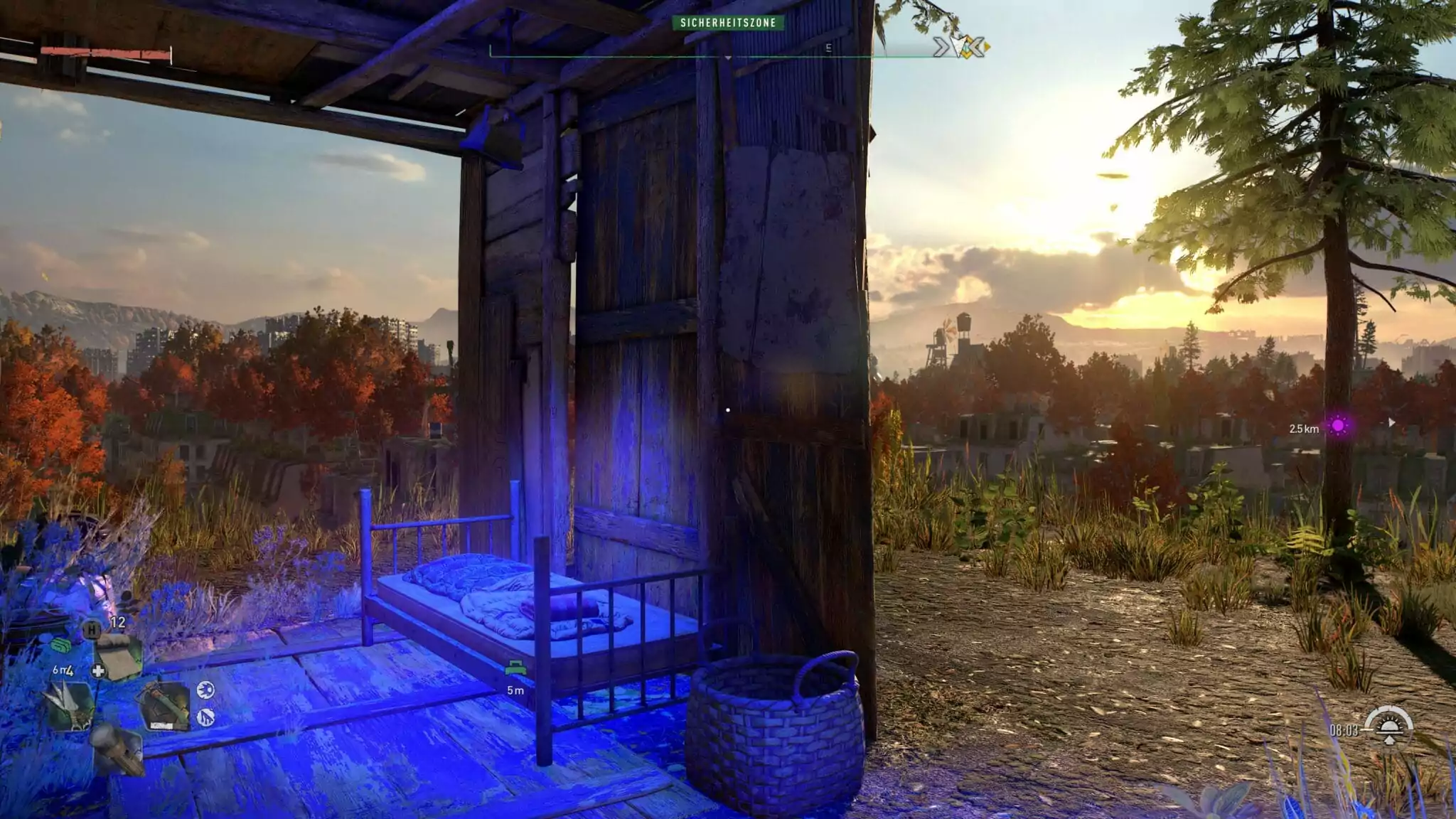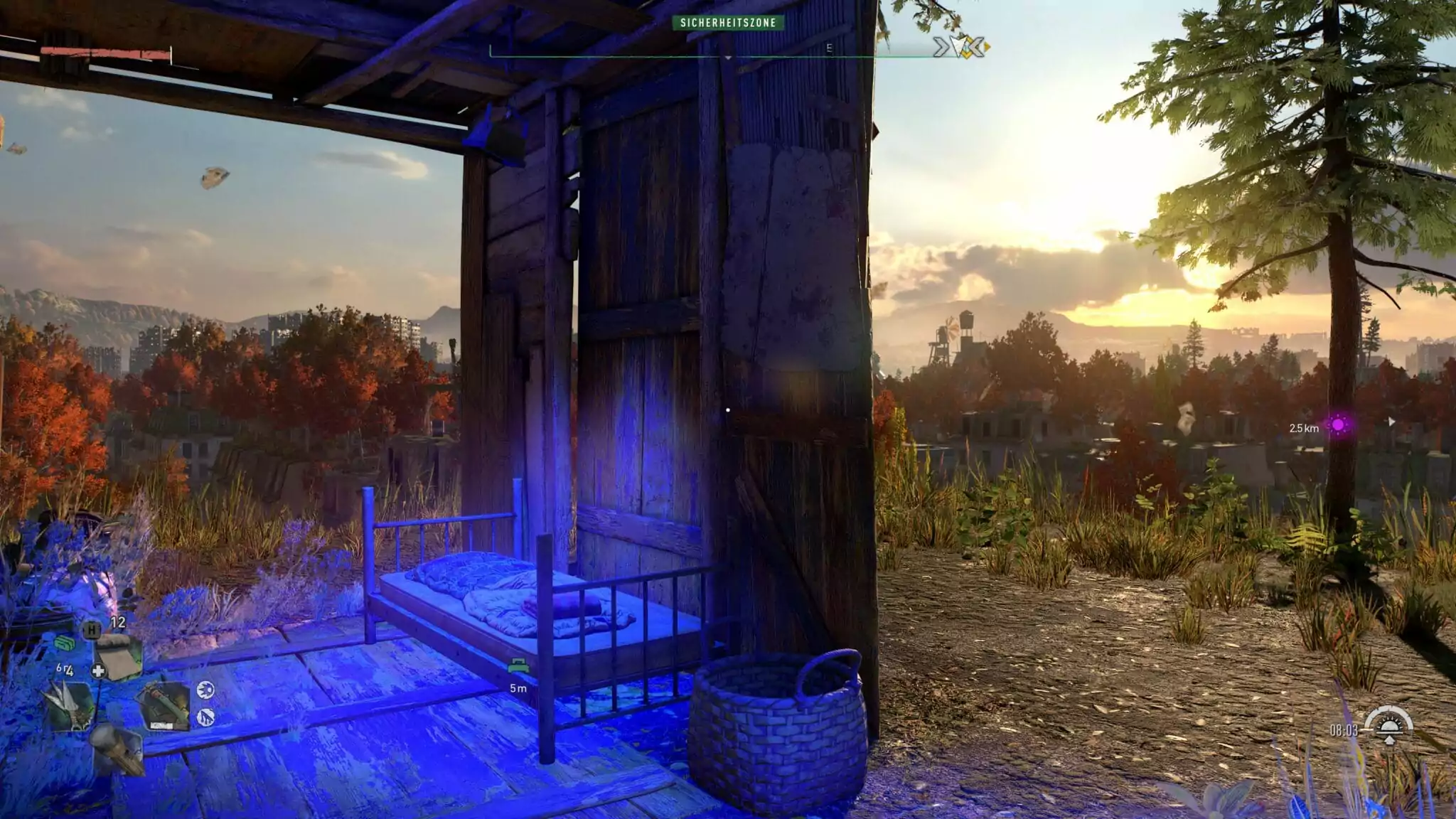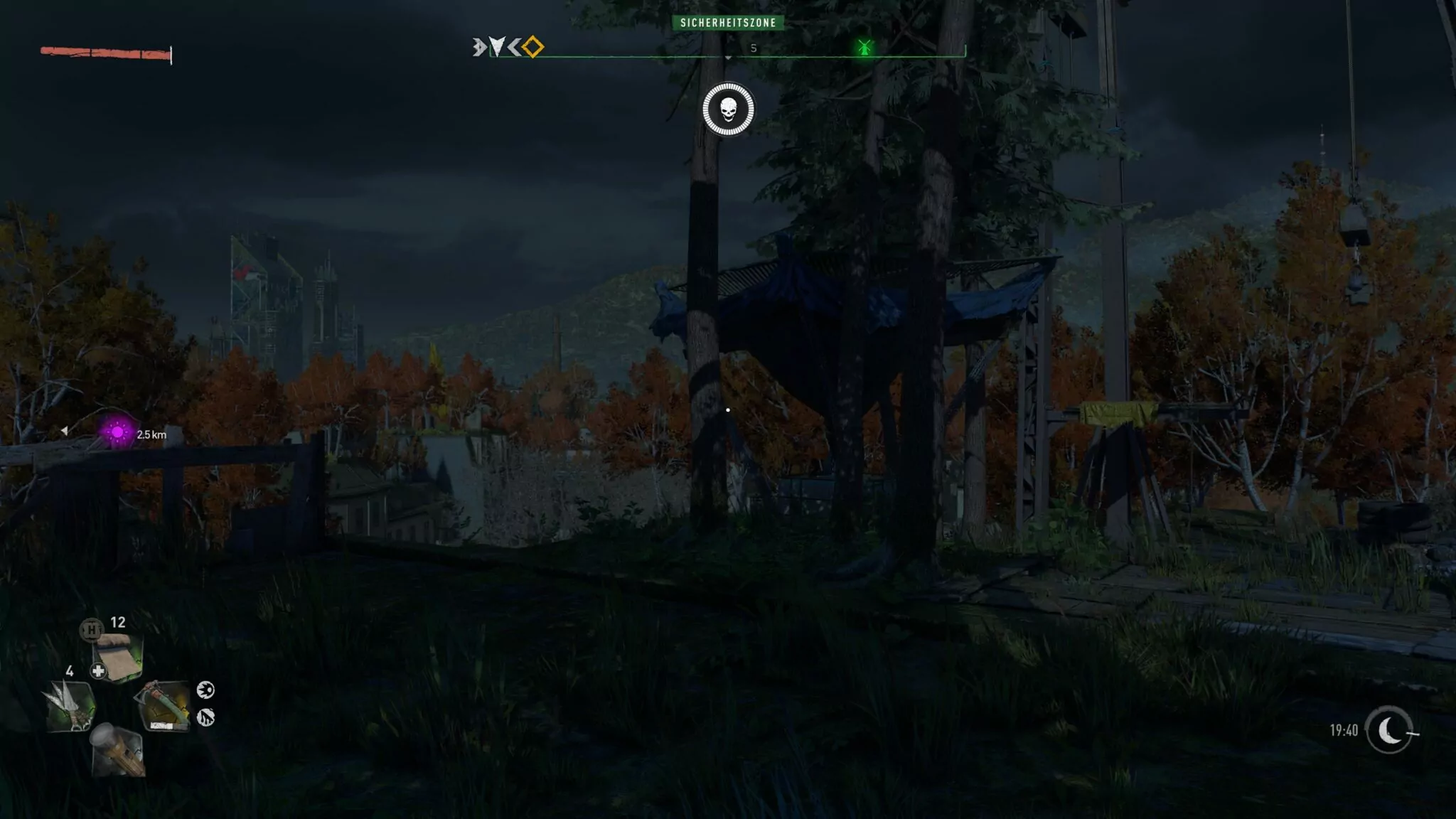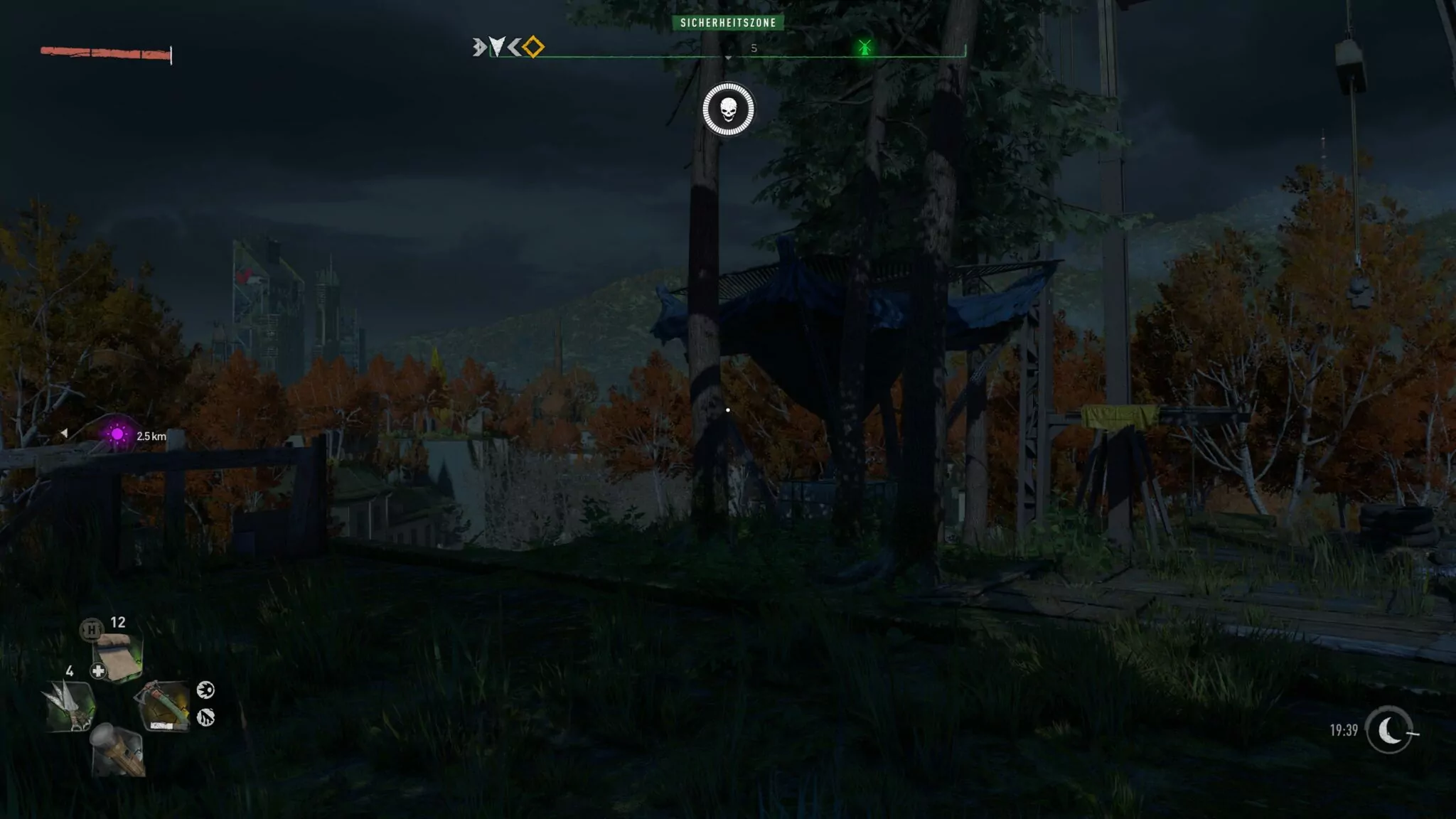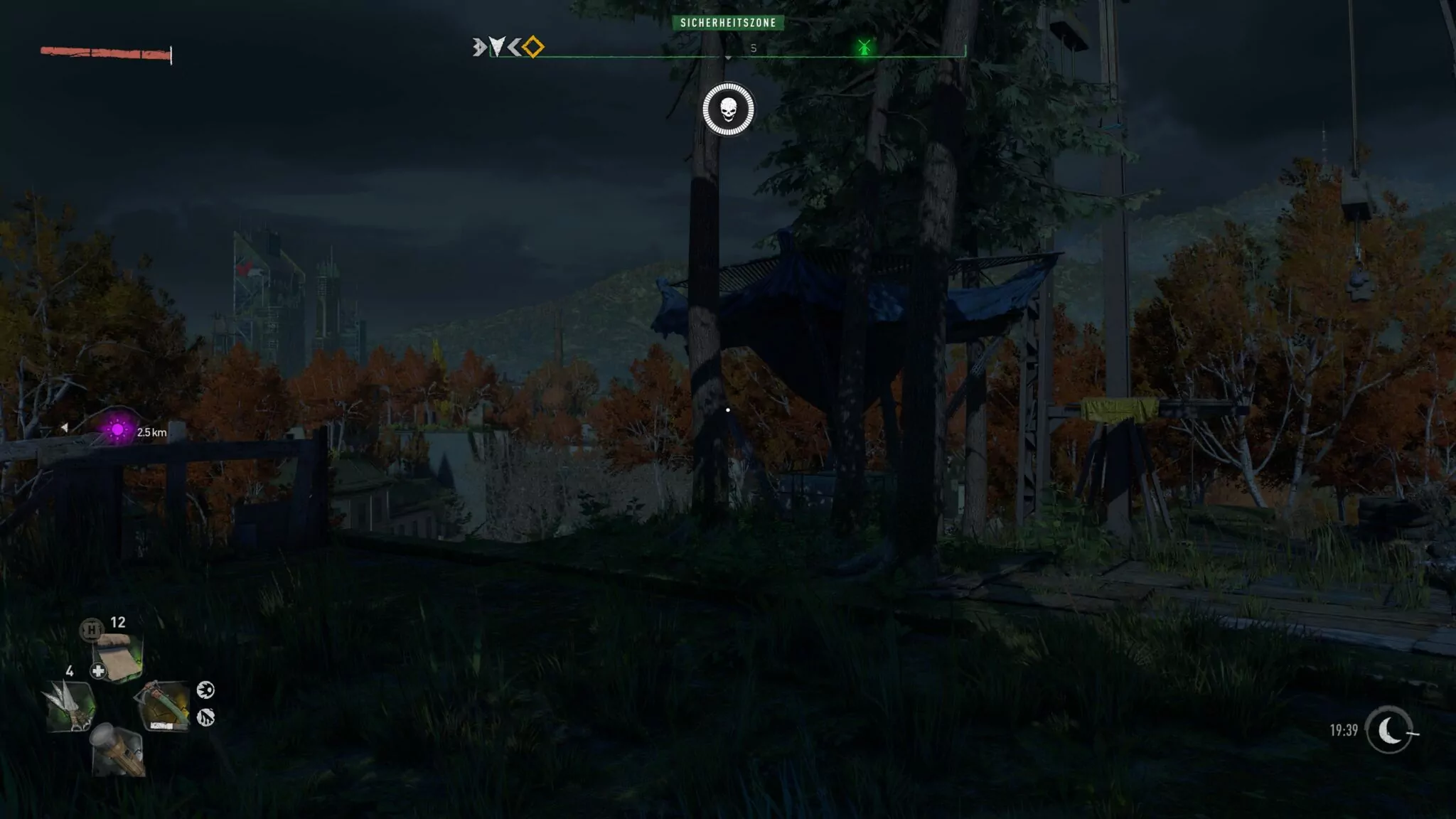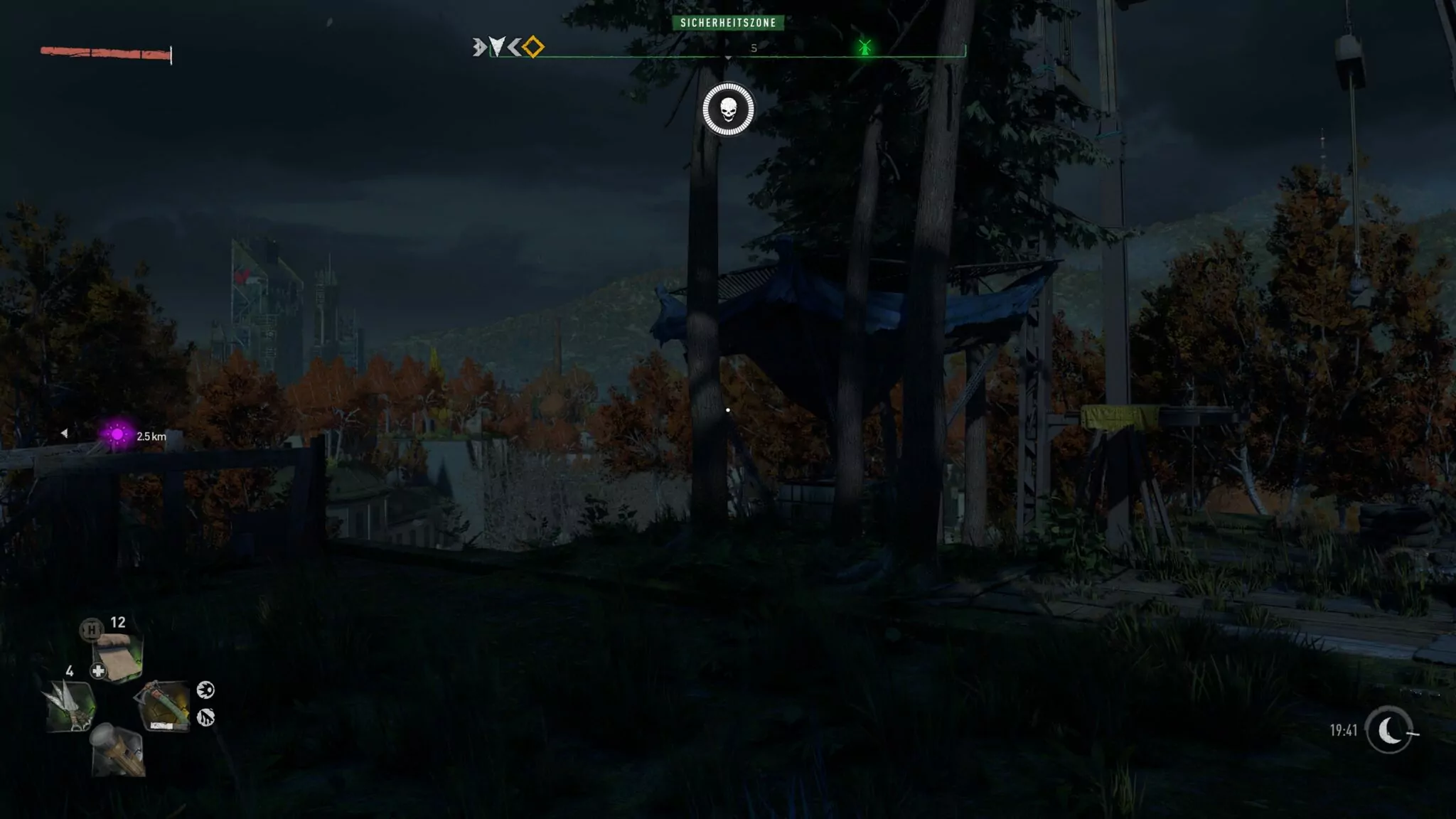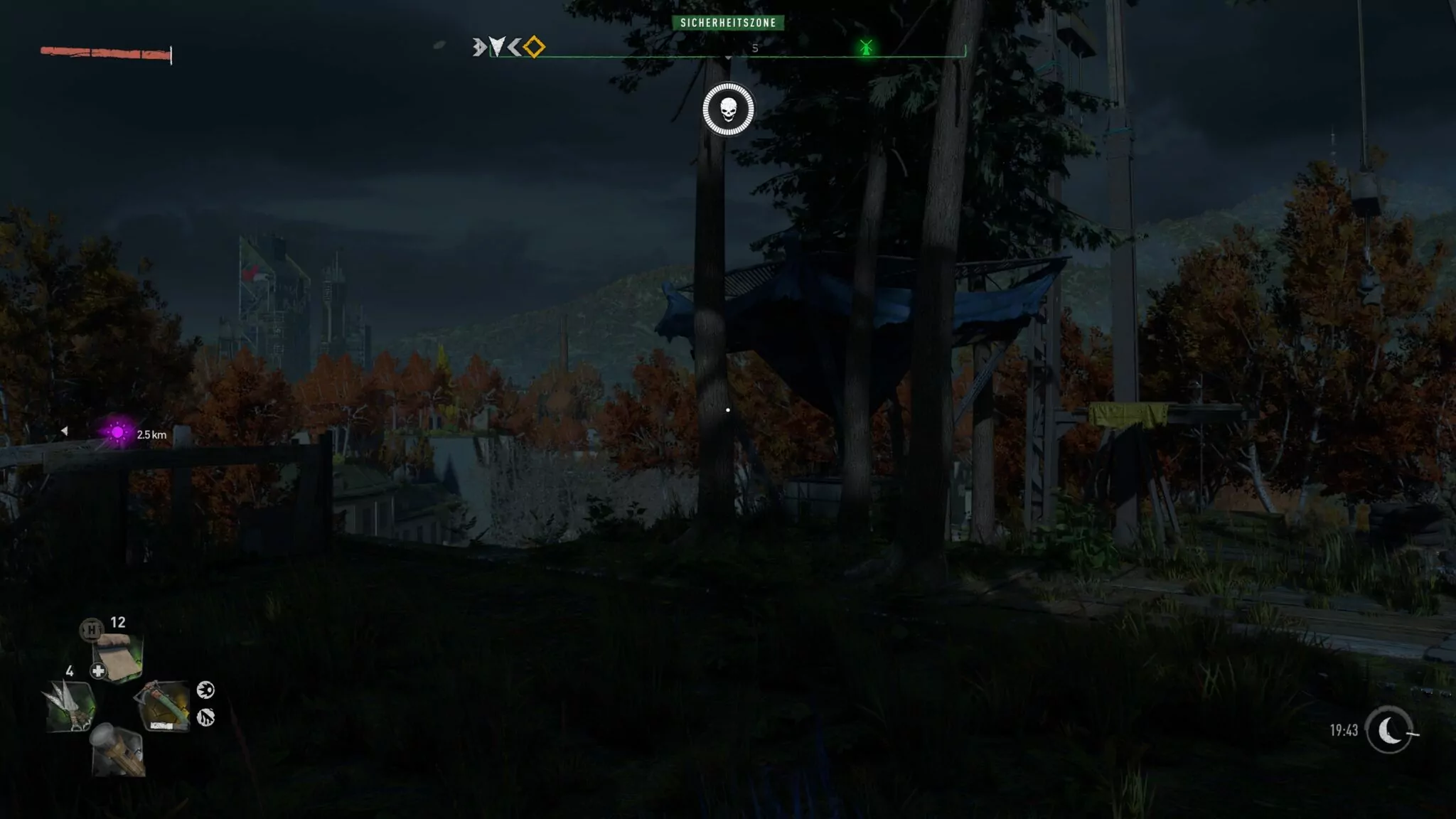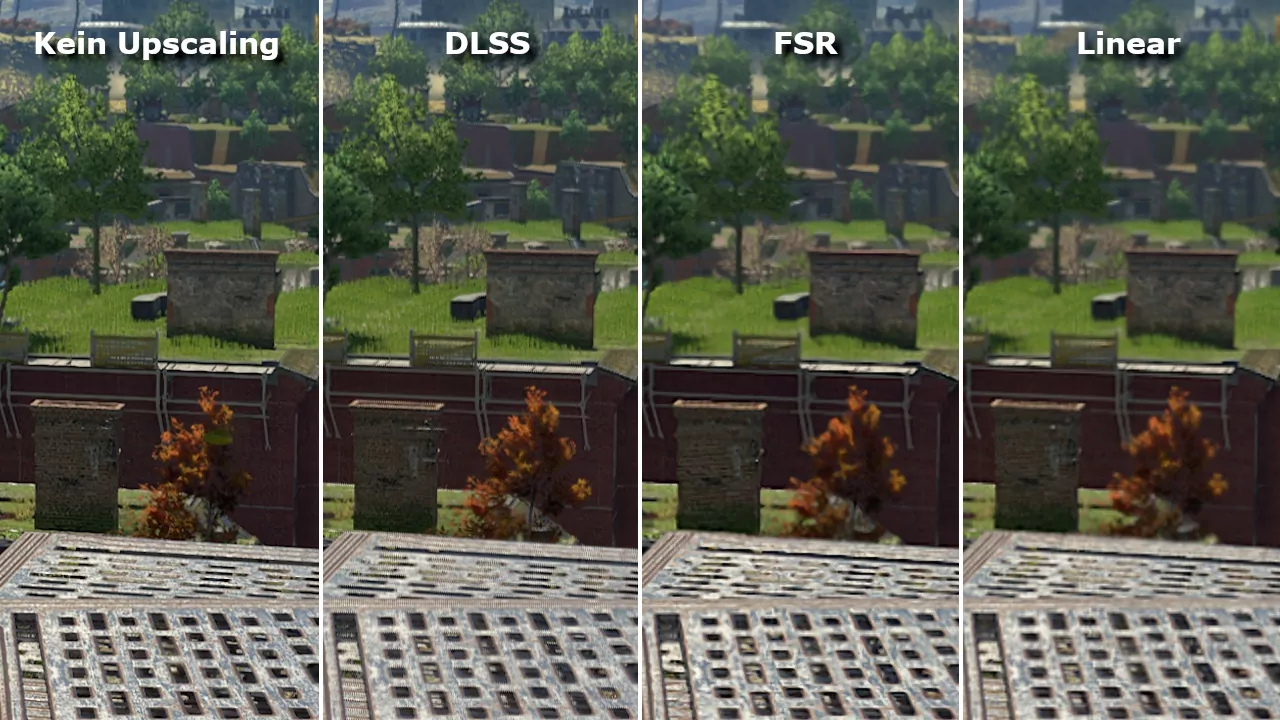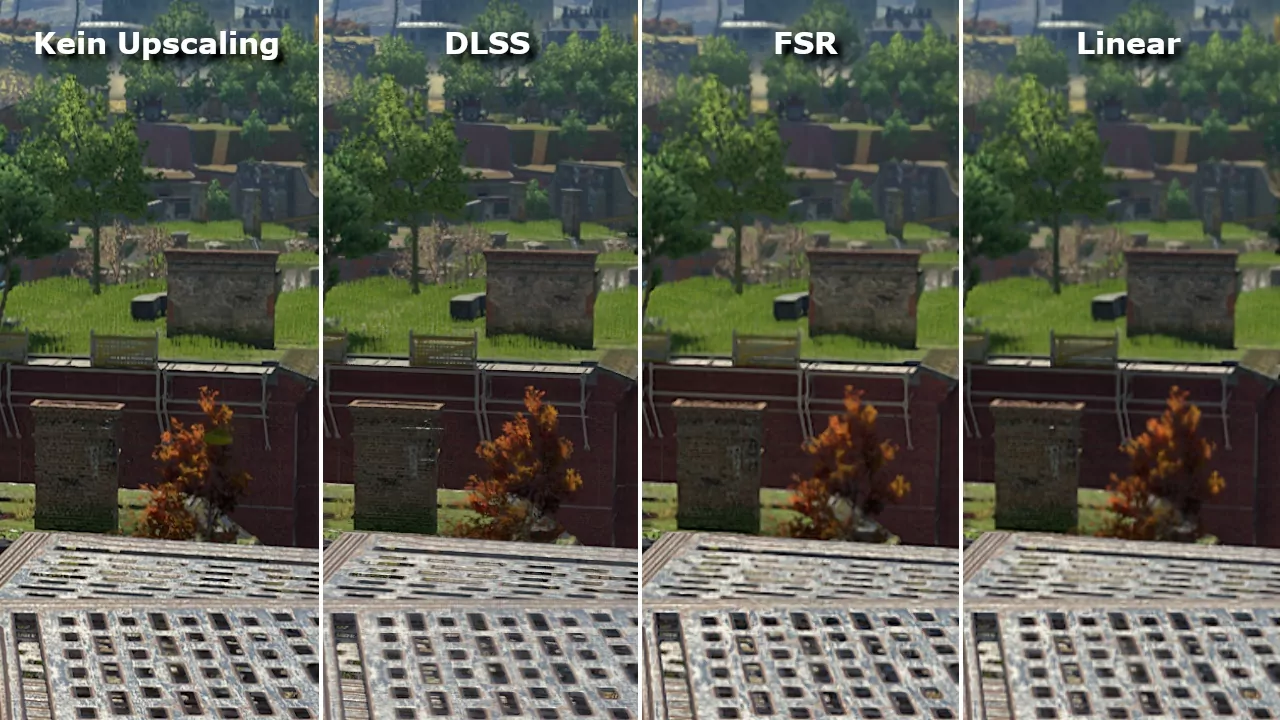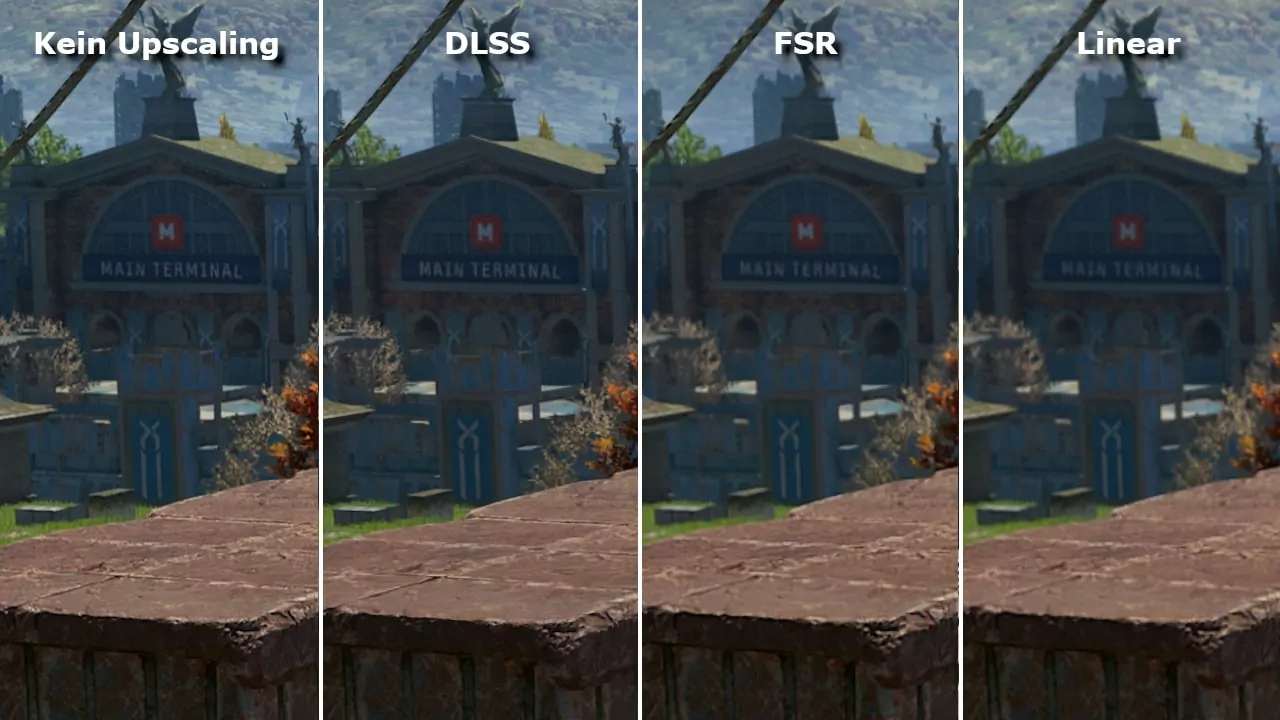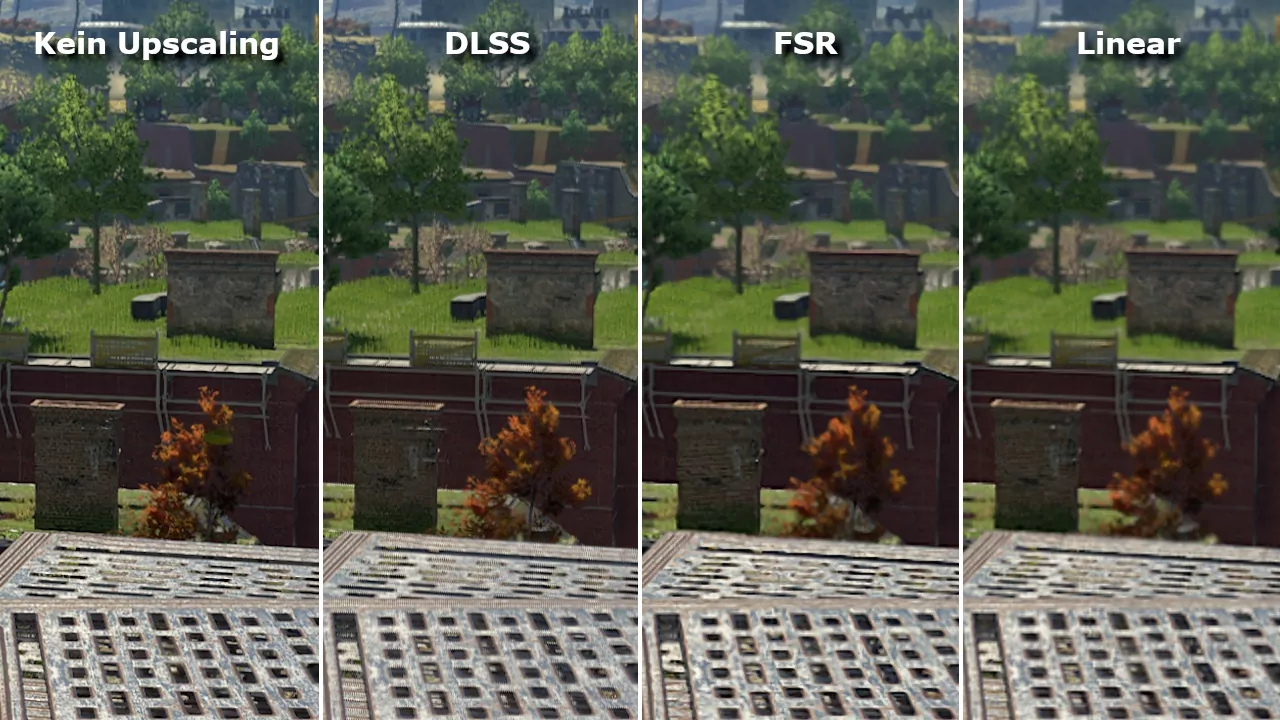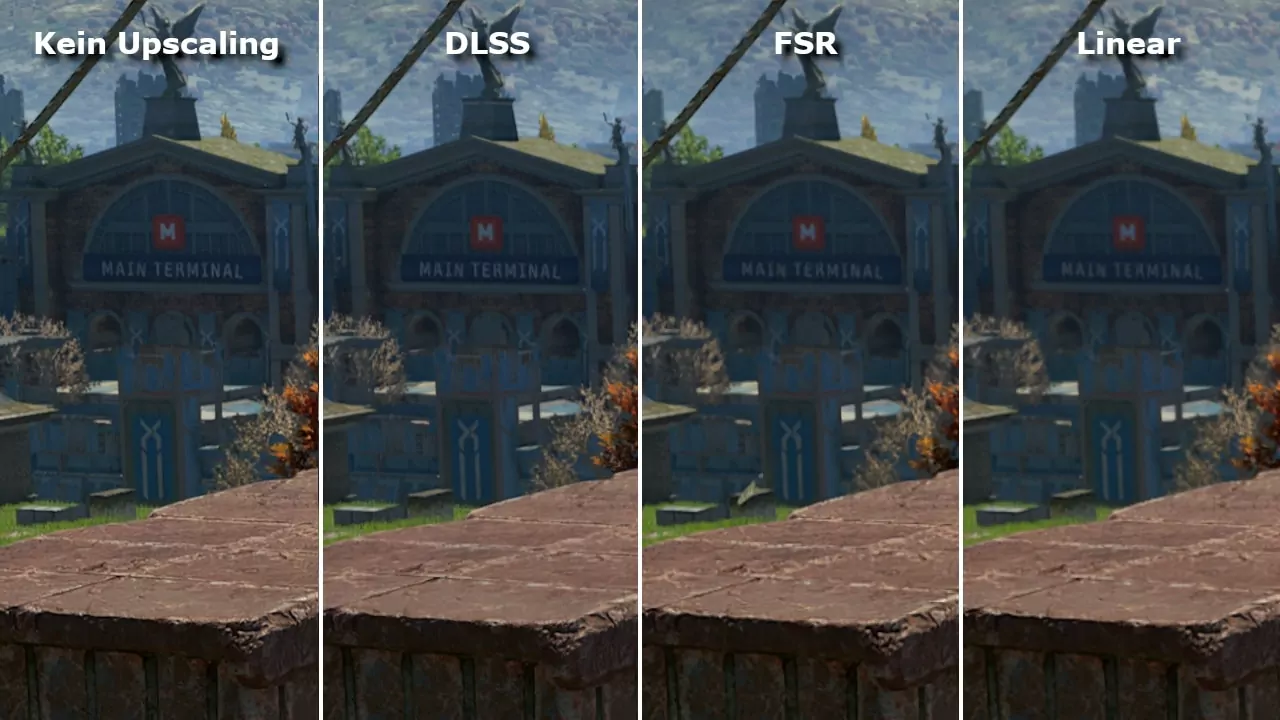Dying Light 2 puede comerse el hardware para desayunar. Nuestros consejos de ajuste te indican la mejor manera de aumentar los FPS sin que los gráficos se resientan demasiado.
Dying Light 2 ofrece una jugabilidad rápida con sus elementos de parkour, que también sale bien parada en nuestra prueba. Por lo tanto, es aún más importante que la actuación sea correcta. ¿Quién quiere convertirse en carne de zombi sólo porque los FPS fueron una vez más demasiado bajos?
Las exigencias comparativamente altas del hardware dificultan aún más las cosas. Como muestra nuestra comprobación de los requisitos del sistema, las especificaciones oficiales son muy precisas, pero también muy exigentes, especialmente en combinación con el trazado de rayos.
Aquí es donde entra en juego nuestra guía de ajuste. Hemos realizado numerosas mediciones y tomado capturas de pantalla para poder decirte exactamente qué opciones puedes bajar para obtener más FPS sin que los gráficos se resientan demasiado.
Además del ajuste manual, también observamos los efectos de los cinco preajustes y lo mucho que aportan las técnicas de escalado como DLSS y FSR al juego y lo bien que se ven.
¿Cuál debe ser el FPS mínimo y cómo se mide el FPS?
Para disfrutar de una experiencia de juego fluida, deberías alcanzar de forma fiable valores superiores a los 60 fotogramas por segundo. Si tienes un monitor con una frecuencia de refresco especialmente alta, como 144 hertzios, incluso los valores de FPS de tres dígitos son deseables. Sin embargo, no todo el mundo nota la diferencia con los valores de dos dígitos en la misma medida.
Si juegas a través de Steam, es posible mostrar los FPS en el juego directamente a través de los ajustes. Selecciona la entrada En el juego en las opciones y elige una de las cuatro posiciones en el menú desplegable de visualización de FPS en el juego. Los métodos alternativos que utilizan herramientas como el MSI Afterburner se describen en el artículo FPS & Carga de la pantalla del PC – Configuración de la visualización en pantalla en los juegos.
Tabla de contenidos
Para los impacientes: nuestra lista de niveles de ajuste
Vayamos directamente al grano. La tabla siguiente asigna todos los ajustes gráficos a una de las tres categorías diferentes:
- Número uno (gran aumento de FPS sin mucha pérdida visual)
- Configuraciones opcionales (ganancias manejables, algunas de las cuales son situacionales)
- Apenas merece la pena (aporta pocos FPS y/o degrada demasiado los visuales)
Nos referimos a las opciones del menú de gráficos avanzados. Puedes acceder a ella pulsando la tecla F en los ajustes de vídeo.
Para evaluar el potencial de ajuste de las distintas opciones, hemos medido la ganancia máxima de rendimiento entre el ajuste más alto y el más bajo (véase también el gráfico siguiente).
El ajuste más alto se utiliza con trazado de rayos y el más alto sin trazado de rayos. Al fin y al cabo, no todos los PC tienen una tarjeta gráfica compatible con el trazado de rayos (Geforce RTX 2000/3000, Radeon RX 6000). Nuestras mediciones conducen a la siguiente clasificación:
https://www.global-esports.news/wp-content/uploads/2022/02/Our-measurements-lead-to-the-following-classification.png
Antes de entrar en más detalles sobre las razones de la clasificación, una nota importante: el resultado puede variar dependiendo de la escena y el hardware exactos. Así que considera nuestras cifras como una guía aproximada y no como una ganancia de FPS garantizada en el rango de porcentaje mencionado en cada caso.
Centros de afinación número uno
Calidad de los reflejos
Con ganancias de FPS en el rango de alrededor de seis a 14 por ciento, los reflejos son la opción de ajuste más prometedora. Esto es tanto más cierto cuanto que la cantidad de superficies reflectantes en Dying Light 2 es limitada y, según nuestra experiencia, apenas se nota la diferencia (véase también la imagen de abajo) en el juego rápido de todos modos.
Calidad de la niebla
Medimos una ganancia de rendimiento bastante notable, de entre el ocho y el diez por ciento. Puede haber ligeros errores de imagen en el nivel más bajo cuando la niebla volumétrica es visible, pero esto no es igualmente perceptible para todos y depende de la escena. Nuestra recomendación: Comienza con el nivel Medio para el ajuste y baja la opción a Bajo si quieres conseguir una ganancia de FPS aún mayor.
Un caso especial lo representan los cálculos asíncronos. Sólo están disponibles con DirectX 12 y DirectX 12 Ultimate y aumentan los FPS en un cinco por ciento aproximadamente.
Sin embargo, esta opción debería estar activada por defecto, por lo que normalmente no es posible realizar ajustes adicionales. Una rápida comprobación para ver si los cálculos asíncronos están activados como se desea no puede hacer daño.
Ajustes de sintonía opcionales
Calidad de la cobertura ambiental
Cuando el trazado de rayos está generalmente desactivado, medimos una ganancia de FPS bastante notable del siete por ciento. Sin embargo, con el trazado de rayos, la ganancia se reduce a aproximadamente un dos por ciento al cambiar al nivel más bajo. Por lo tanto, esta opción es especialmente adecuada para los PC que no soportan el trazado de rayos o si se quiere prescindir del trazado de rayos por otros motivos.
Raytracing para la antorcha
Este ajuste sólo proporciona más FPS si se utiliza la antorcha. Pero seguimos midiendo un plus de rendimiento del orden del 8%. Dado que las diferencias ópticas están limitadas al mismo tiempo (véase la imagen de abajo), recomendamos desactivar esta opción. Tampoco cambia la falta de sombras proyectadas por la antorcha.
calidad del desenfoque de movimiento
El desenfoque de movimiento es una de esas opciones que mucha gente suele desactivar en los juegos porque no les gusta el efecto. Desactivarlo puede aumentar los FPS en Dying Light 2 en el rango del seis al ocho por ciento, pero esto sólo entra en juego durante los cambios muy rápidos de la dirección de visión y en las escenas de corte.
Apenas vale la pena
Los siguientes ajustes sólo dan lugar a pequeñas ganancias de FPS en el rango del uno por ciento, por lo que son de poca importancia para el ajuste de FPS o sólo son relevantes con un hardware muy lento:
- Calidad de antialiasing
- Calidad de las partículas
- contacto con la calidad de la sombra
Por último, pero no menos importante, estas dos opciones de trazado de rayos ocupan una posición especial en esta categoría:
Calidad de la sombrilla
Sin hardware de raytracing no tienes opción aquí, sólo está disponible la configuración de PCF. Con el hardware de trazado de rayos, también puedes seleccionar PCF en lugar de trazado de rayos, lo que aumenta los FPS en un porcentaje de casi dos dígitos. Sin embargo, se pierden tantas sombras (sobre todo en la vegetación, ver la imagen de abajo) que no podemos recomendar la sintonización de esta manera por razones visuales
Calidad de iluminación global
Gráficamente, este ajuste tiene uno de los mayores impactos en el juego si tienes hardware de trazado de rayos y puedes seleccionar la opción adecuada. Curiosamente, el impacto en los FPS es muy pequeño, menos del dos por ciento, tanto con como sin trazado de rayos. Por lo tanto, recomendamos dejar esta opción en el nivel más alto seleccionable.
Ganancias de rendimiento ilustradas gráficamente
El siguiente diagrama muestra las ganancias de rendimiento que medimos para las diferentes opciones con y sin trazado de rayos.
Si el trazado de rayos está desactivado, las opciones cálculos asíncronos, calidad de la sombra solar y trazado de rayos para la antorcha se omiten porque no son seleccionables sin la técnica o sólo hay un nivel disponible para la selección.
Ganancia de rendimiento: el trazado de rayos en
Aumento de los FPS al pasar del nivel de calidad más alto al más bajo.
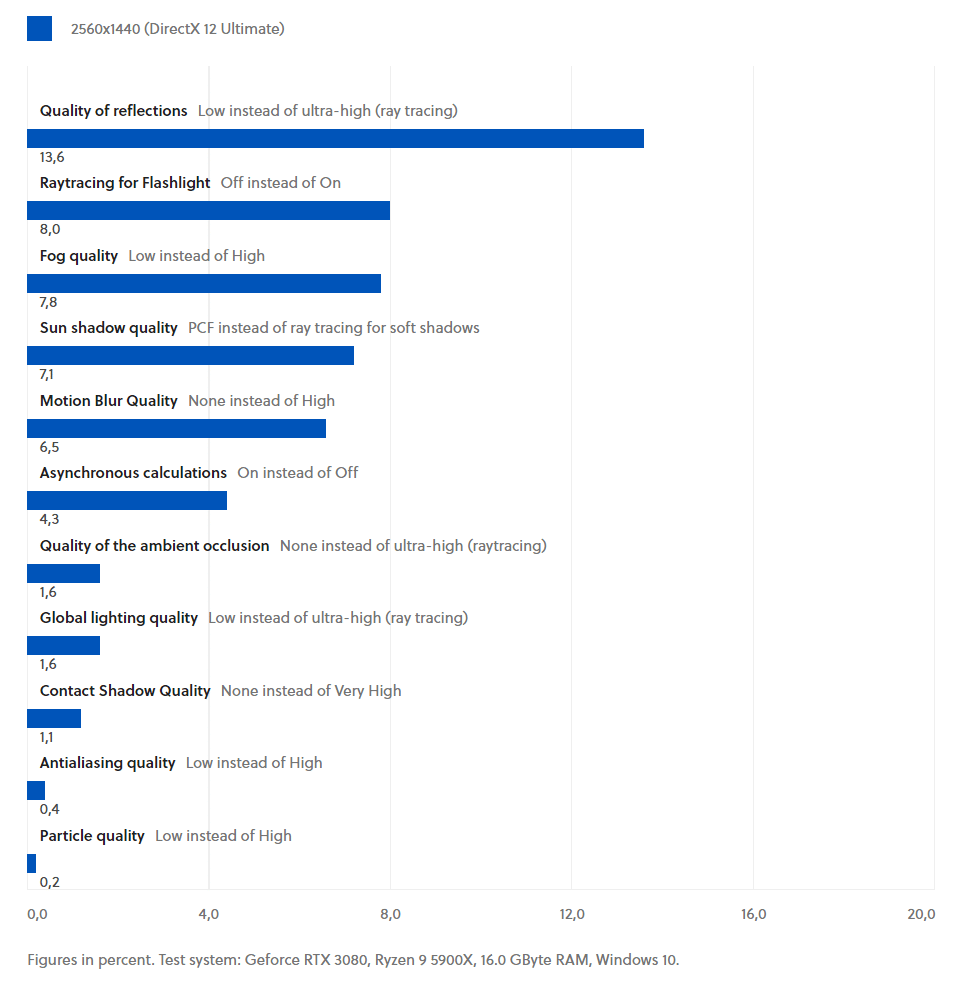
Trazado de rayos desactivado
Aumento de los FPS al pasar del nivel de calidad más alto al más bajo
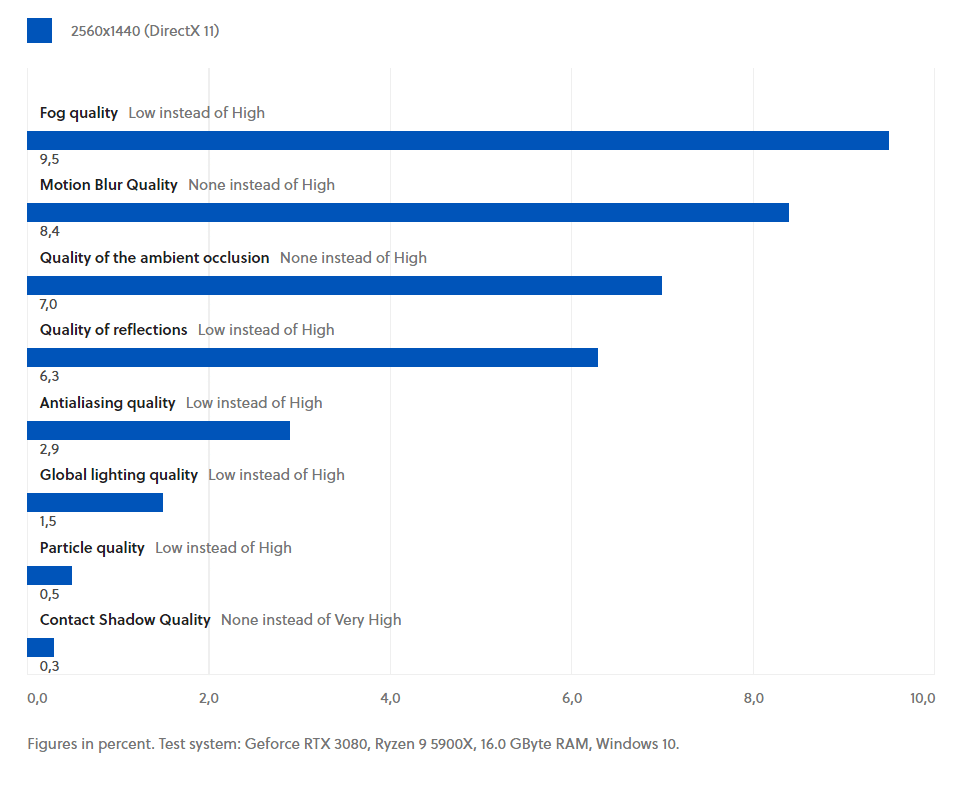
Sintonización en modo rápido por preselección
Si no quieres juguetear con las opciones individuales en Dying Light 2, puedes utilizar uno de los cinco preajustes gráficos diferentes para un ajuste rápido:
- Low
- Medio
- Alta
- Raytracing
- Raytracing High
Puedes cambiar la preselección pulsando la tecla numérica 1 (preselección anterior) o 3 (preselección siguiente) en uno de los menús gráficos.
No es de extrañar que las ganancias de rendimiento sean mayores cuando se pasa de uno de los preajustes con trazado de rayos a los tres niveles sin trazado de rayos. Sin embargo, solo podrás jugar con el trazado de rayos si tienes una tarjeta gráfica RTX de Nvidia o una RX 6000 de AMD con soporte para DirectX 12 Ultimate.
Preajustes en comparación
Geforce RTX 3080, Ryzen 9 5900X, 16,0 GB de RAM, Windows 10.
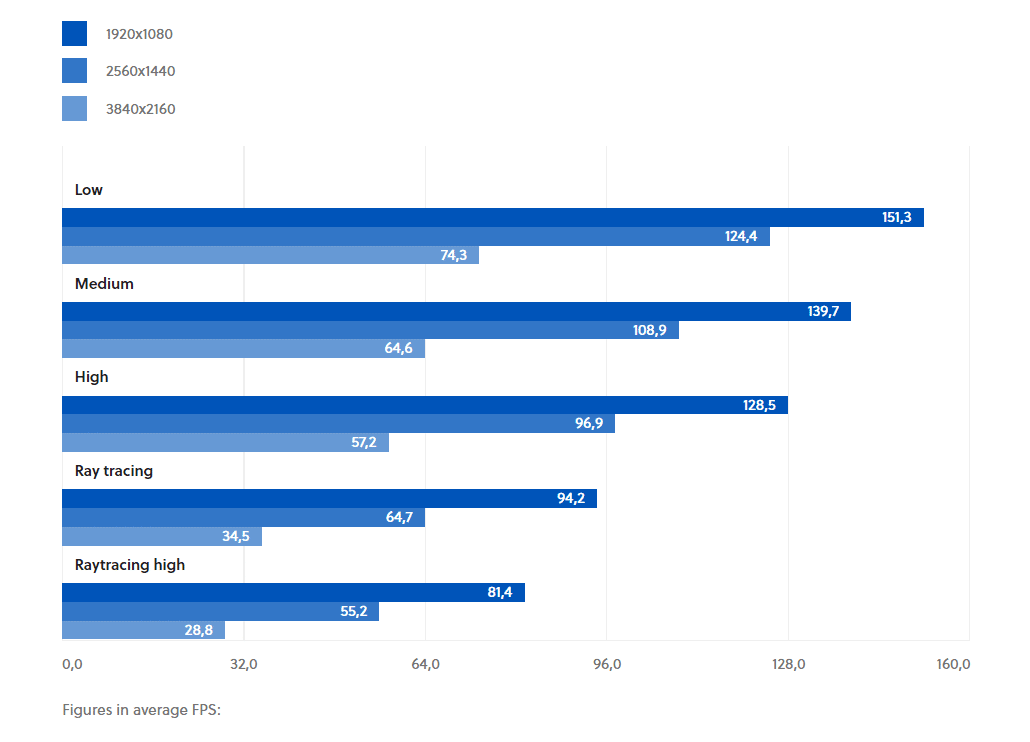
Como muestran las pruebas anteriores, la ganancia de FPS aumenta al cambiar a un preajuste inferior con mayor resolución. Esto se debe al hecho de que la mayoría de las opciones tienden a cargar la tarjeta gráfica en lugar de la CPU – y cuanto mayor sea la resolución, mayor será la carga en la GPU.
Preajustes en la comparación de gráficos
Visualmente, los efectos también son, con mucho, los mejores cuando se pasa de los preajustes de trazado de rayos a los otros preajustes. En cambio, entre Alto, Medio y Bajo sólo hay pequeñas diferencias gráficas, como superficies menos nítidas en algunos casos.
La mejor manera de comparar las escenas es descargar las imágenes 4K en su tamaño original. Para ello, haga clic en la imagen y seleccione la opción correspondiente en la esquina inferior izquierda.
En contraste con muchos otros títulos, el preajuste más bajo es una opción razonable en Dying Light 2 para obtener más FPS del juego. Al final del artículo encontrará más imágenes comparativas de los preajustes.
Aumento de FPS con DLSS y Co
Además de reducir la configuración de los gráficos a mano o de forma preestablecida, hay otra forma de aumentar los FPS en Dying Light 2. Más concretamente, existen los siguientes tres métodos de escalado:
- DLSS (Deep Learning Super Sampling)
- FSR (Fidelity FX Super Resolution)
- Lineal
DLSS solo está disponible con las tarjetas gráficas RTX de Nvidia, pero la idea básica es la misma para los tres métodos: el juego se renderiza internamente en una resolución inferior y luego se escala sin pérdidas hasta la resolución real establecida.
Dependiendo del nivel de escalado, la resolución de renderizado disminuye de Calidad a Equilibrado y a Rendimiento. El aumento de los FPS también depende de la resolución seleccionada. En Dying Light 2, al igual que en otros juegos, cuanto mayor sea la resolución, mayor será el aumento de rendimiento mediante el upscaling.
Técnicas de ampliación: Modo Calidad
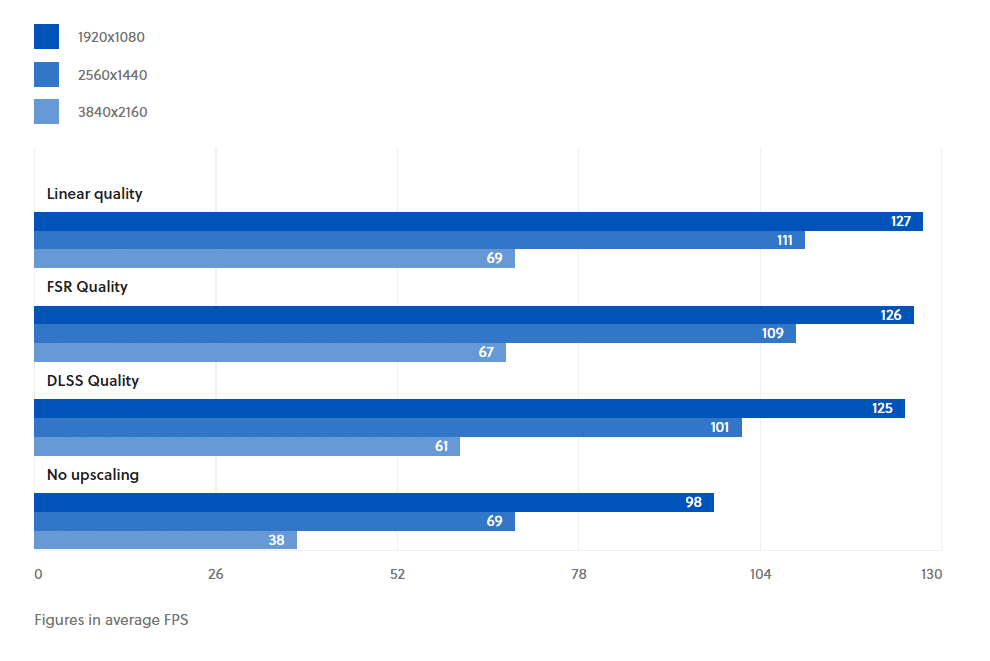
Modo equilibrado
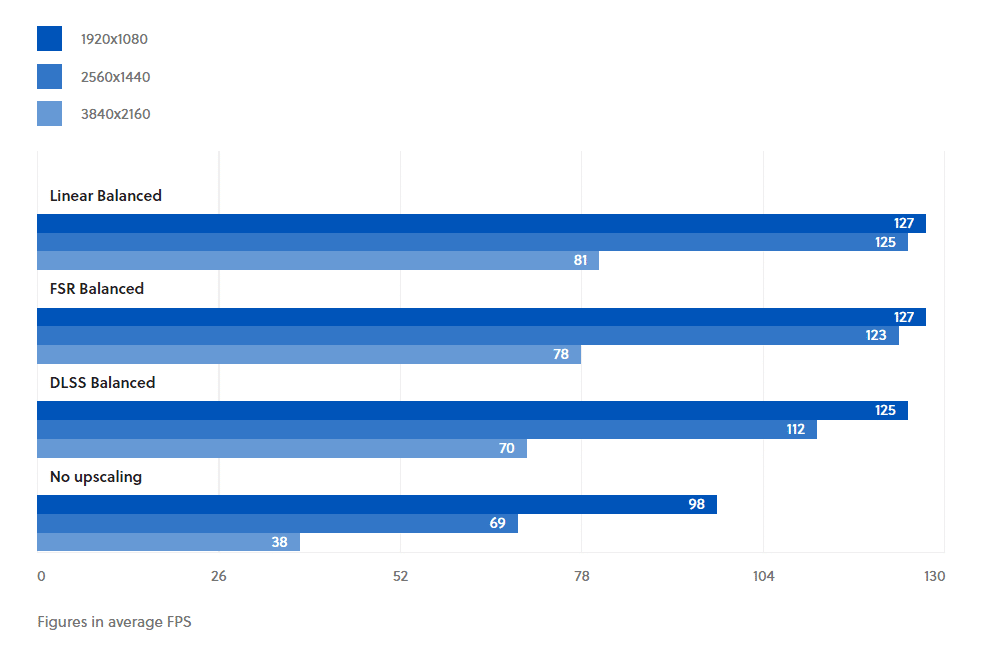
Modo de energía
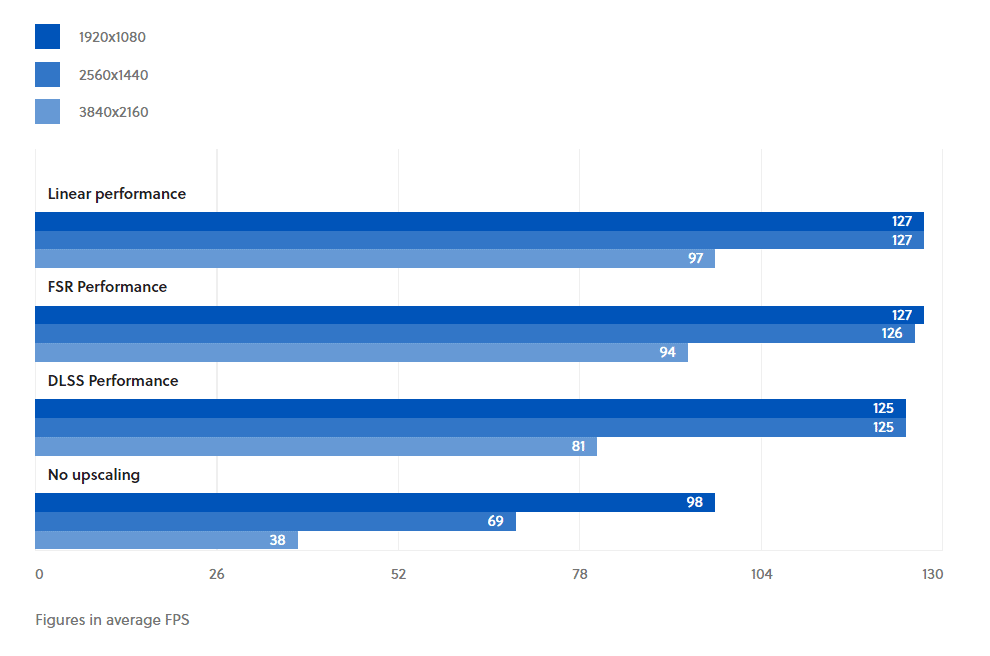
DLSS ofrece la mejor calidad de imagen en general (más adelante), pero los FPS aumentan ligeramente menos que con los otros dos métodos. Por otro lado, el FSR y la variante lineal están en gran medida a la par en términos de rendimiento.
Método de escalado en la comparación de gráficos
El aumento de escala tiene su precio, incluso con DLSS y el uso adicional de cálculos apoyados por la IA a través de los núcleos de computación tensorial de las tarjetas gráficas RTX. Esto afecta especialmente a la nitidez de la imagen, como muestran las siguientes imágenes de comparación con el nivel de calidad. Al final de este artículo se pueden encontrar más imágenes de comparación con otros niveles de escalado y una escena adicional.
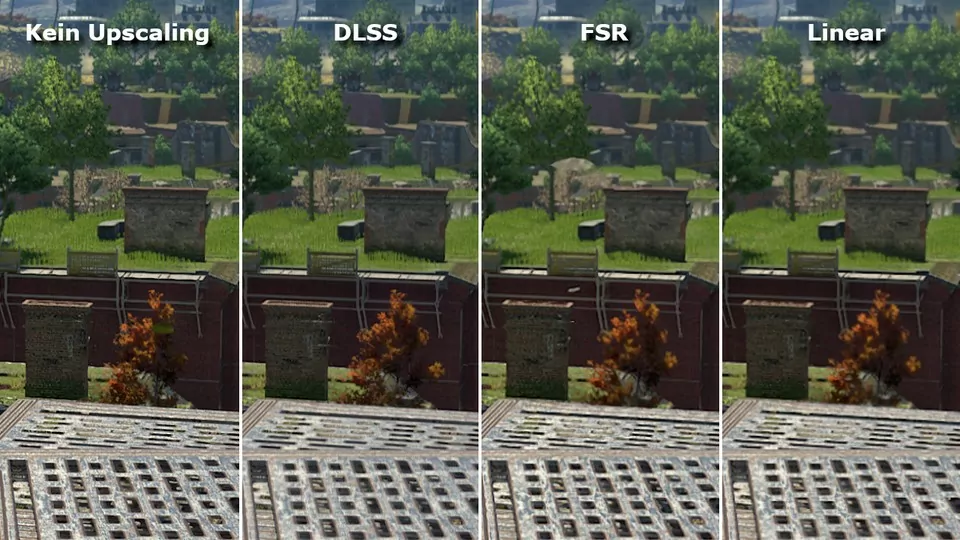
Como era de esperar, el DLSS es el que mejor consigue aumentar la escala de la imagen, lo que puede verse bien en el ejemplo de la pequeña valla del centro de la imagen. Sólo con el DLSS siguen siendo perceptibles las brechas individuales, mientras que con el FSR y el método lineal las transiciones están casi completamente difuminadas.
Dado que el FSR también puede provocar ligeros errores de imagen en el nivel de calidad y que el escalado lineal suele ser demasiado borroso para nuestro gusto, recomendamos el DLSS en los modos Calidad o Equilibrado. Si su hardware no admite DLSS, el FSR en modo de calidad también es una medida de ajuste aceptable.
DirectX: ¿Qué versión debe ser?
Si se va a utilizar el trazado de rayos, no hay opción. Las opciones correspondientes sólo son compatibles con DirectX 12 Ultimate. Sin trazado de rayos, depende de tu hardware.
Hasta ahora, hemos medido ligeras ventajas con las tarjetas gráficas Radeon bajo DirectX 11, con los modelos Geforce es exactamente lo contrario, así que aquí DirectX 12 está justo por delante. Además, DirectX 12, como suele ocurrir, reacciona de forma más sensible a una VRAM más bien escasa (6,0 GByte o menos). Si tu GPU no tiene tanta memoria de vídeo, DirectX 11 también es la mejor opción.
Sin embargo, como en la elección de la interfaz influyen muchos factores, como la tarjeta gráfica, la CPU y la cantidad de VRAM, en general es aconsejable probar por ti mismo qué interfaz funciona mejor en tu PC.
Comparación de preselecciones: todas las imágenes de comparación
Nota: Puede ver las diferencias mejor si descarga las imágenes en su tamaño original. Para ello, haga clic en la captura de pantalla correspondiente y seleccione la opción Mostrar en tamaño original en la ampliación de la parte inferior izquierda.
Escena 1
Escena 2
Escena 3
Escena 4
Escena 5